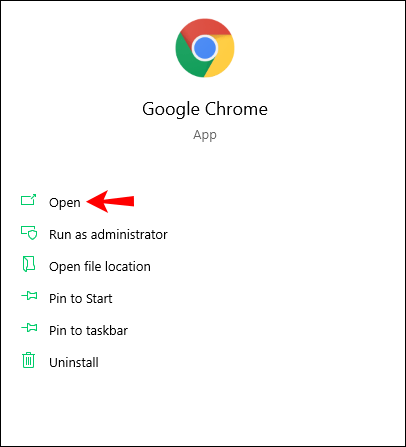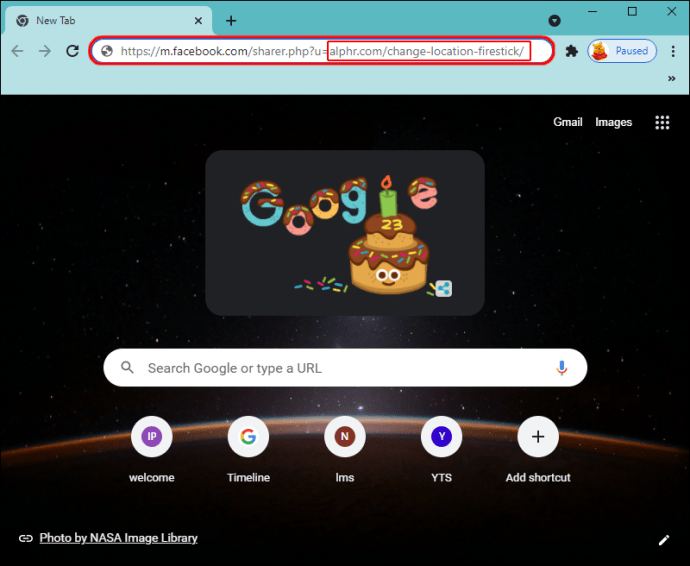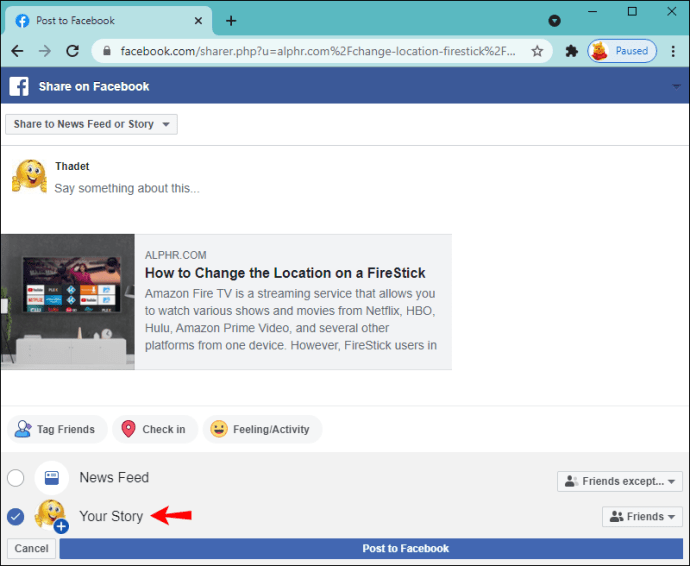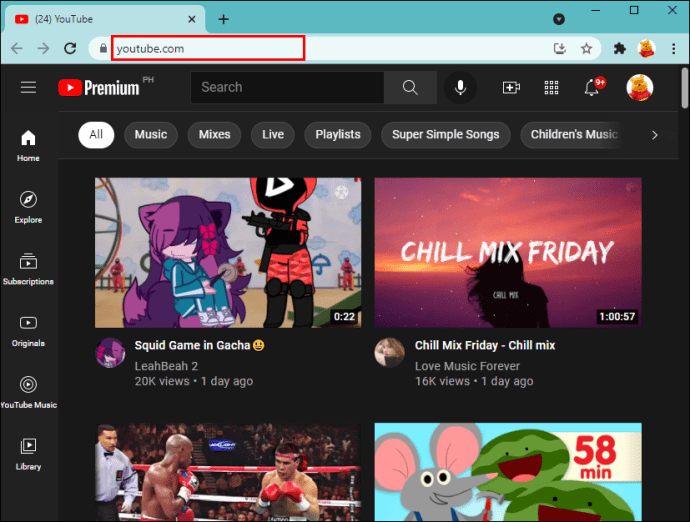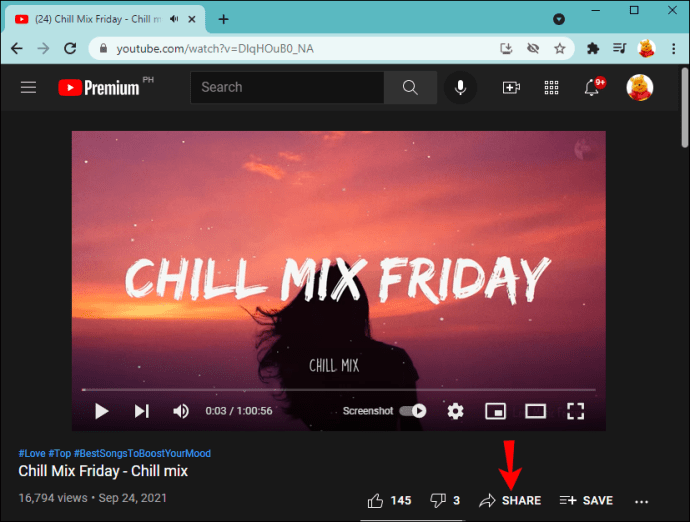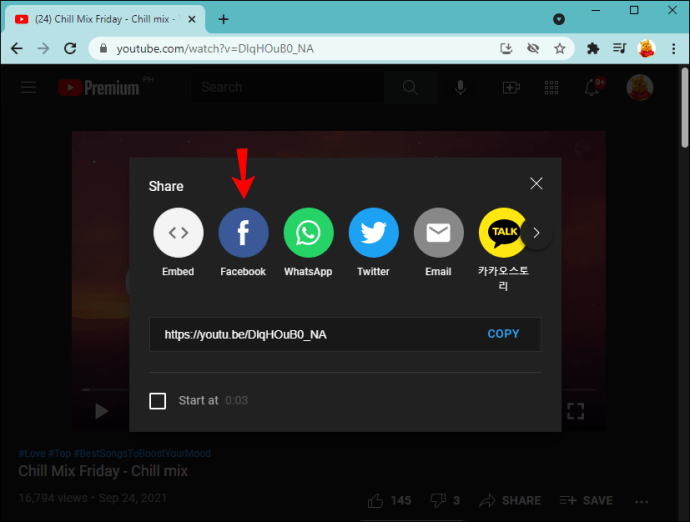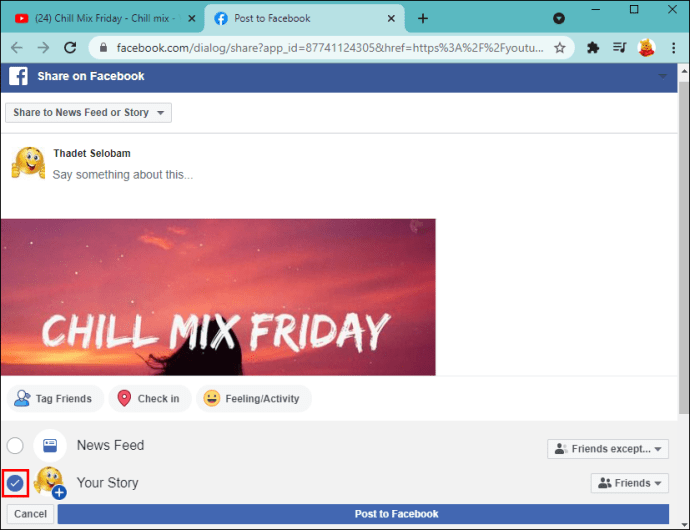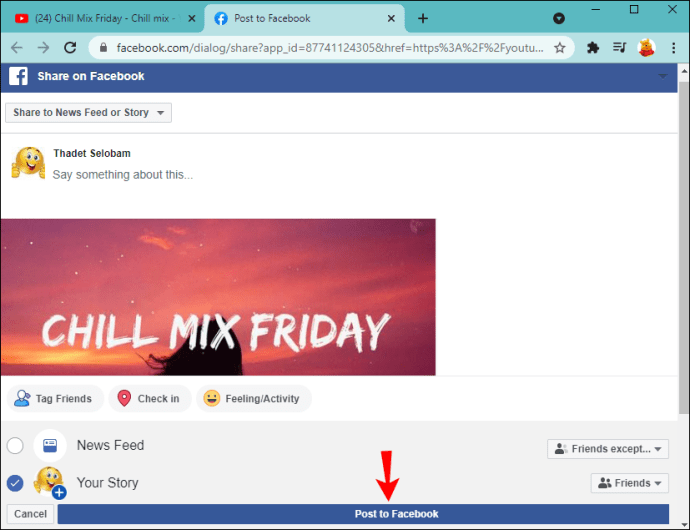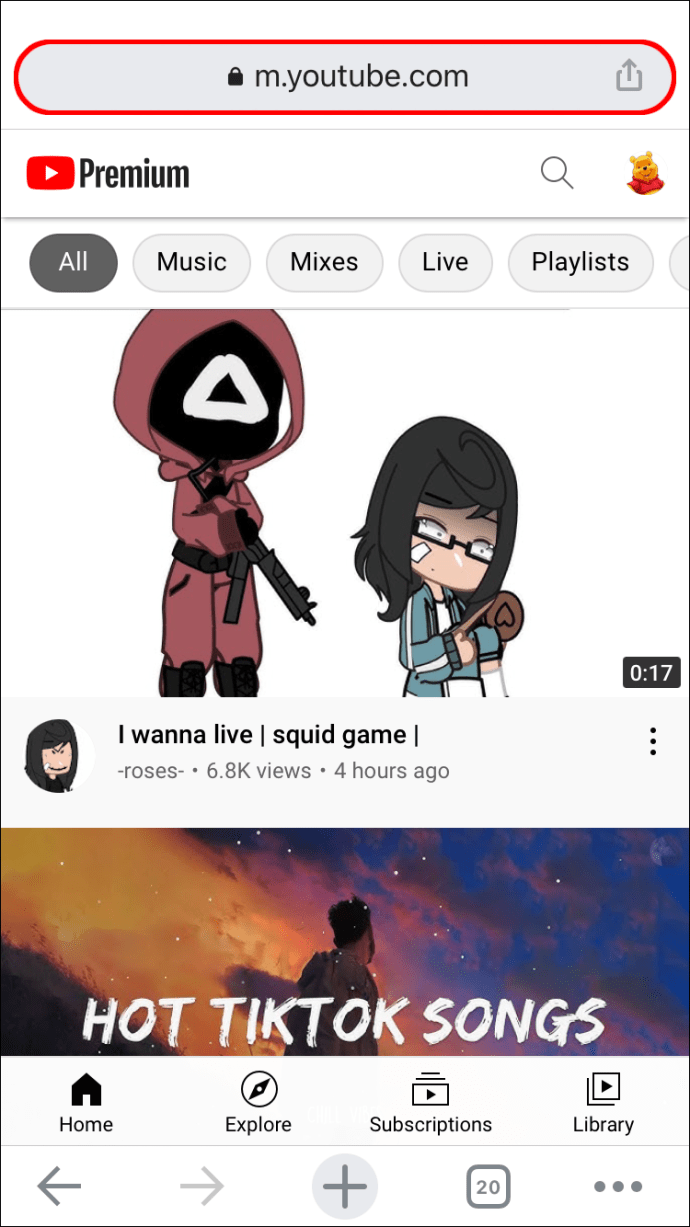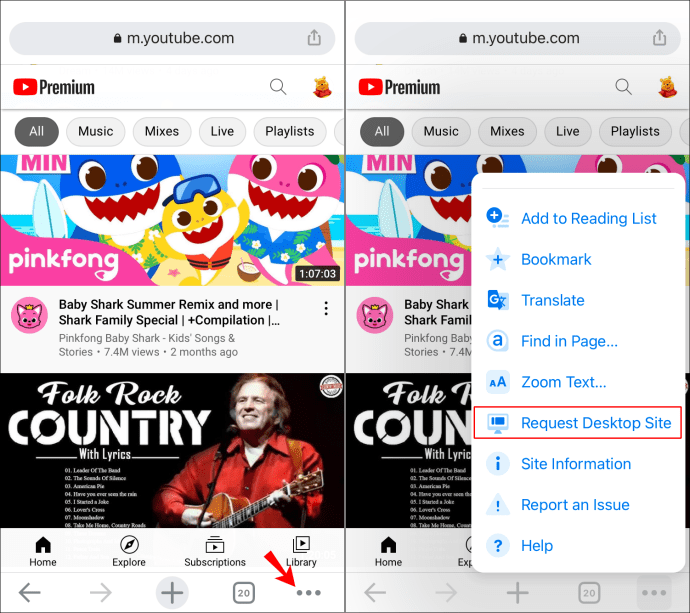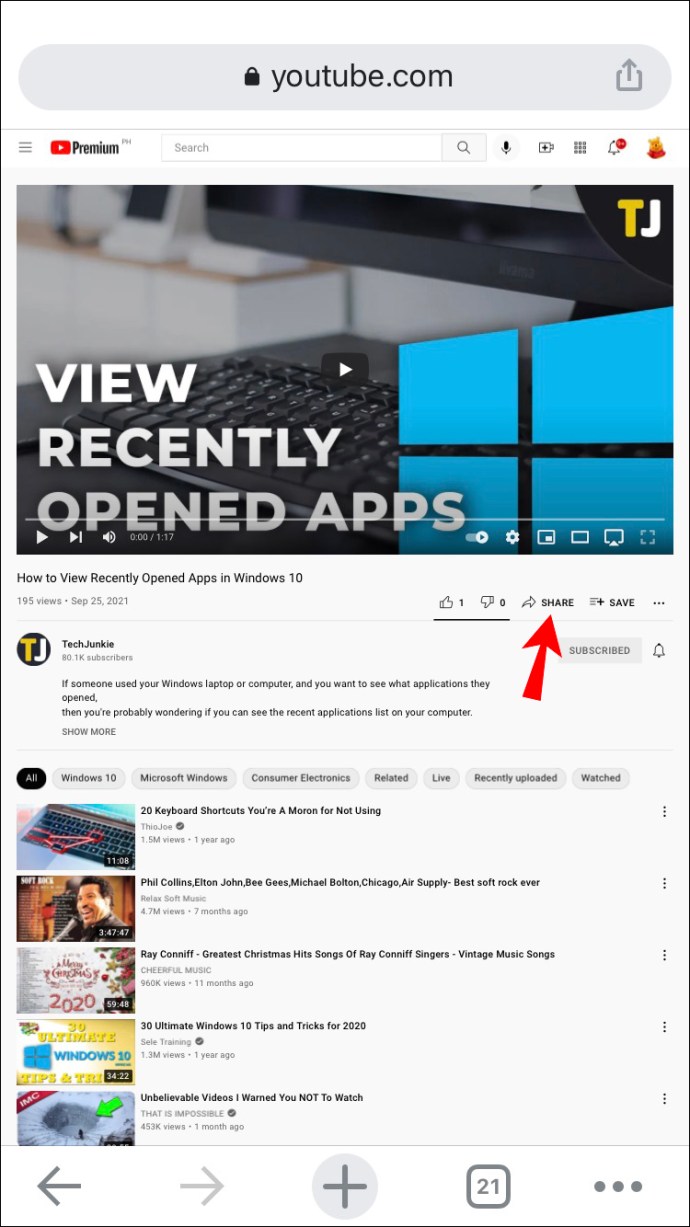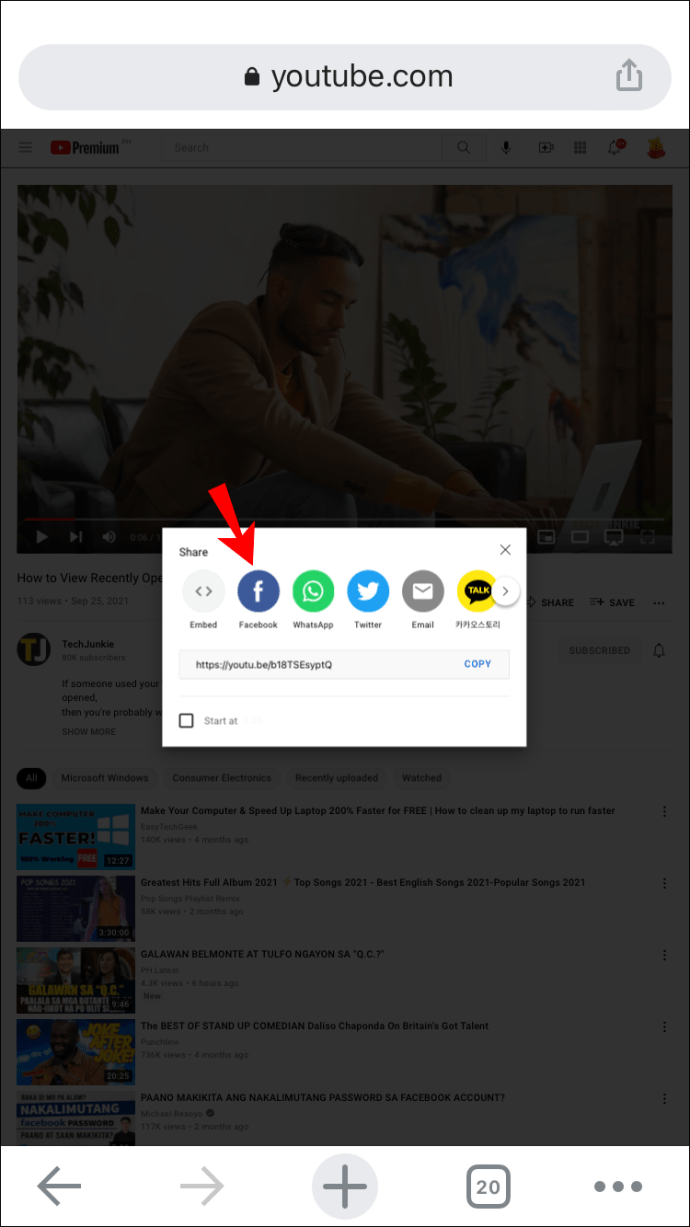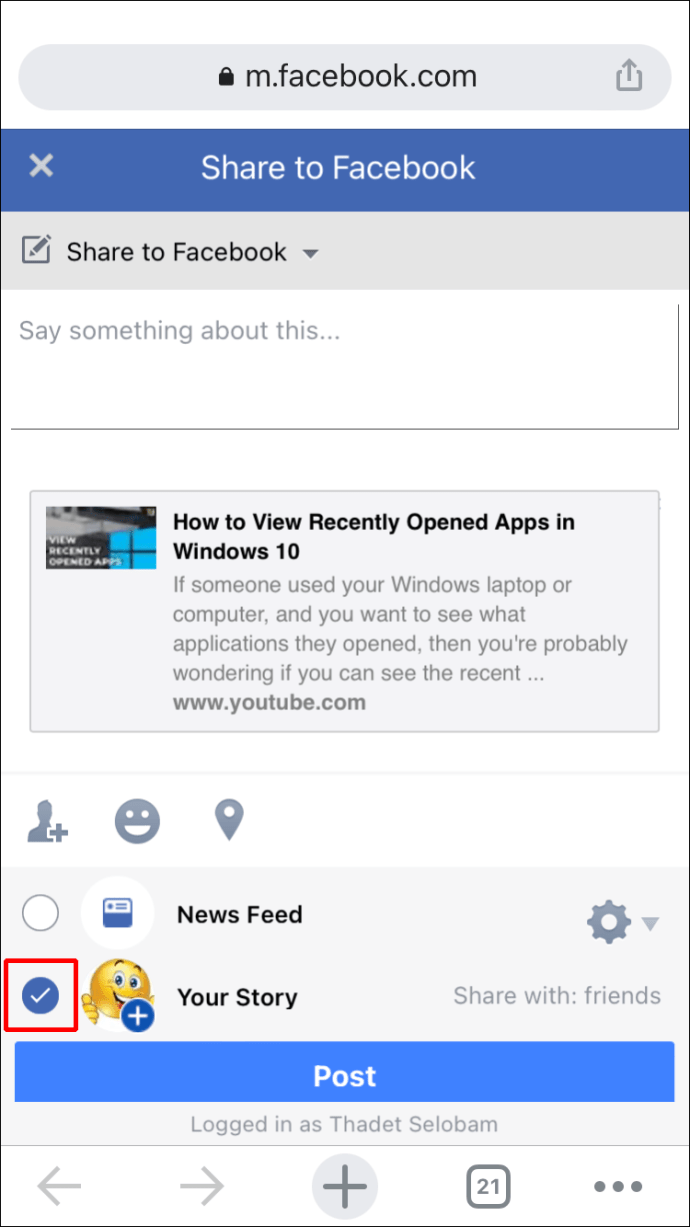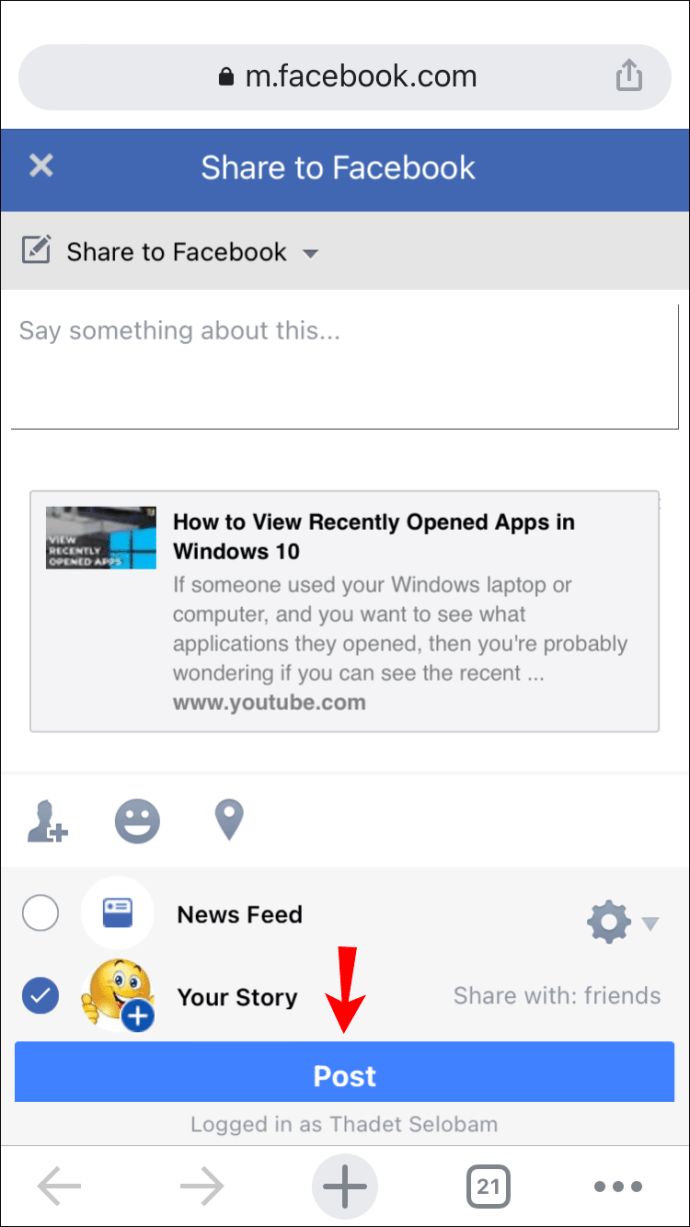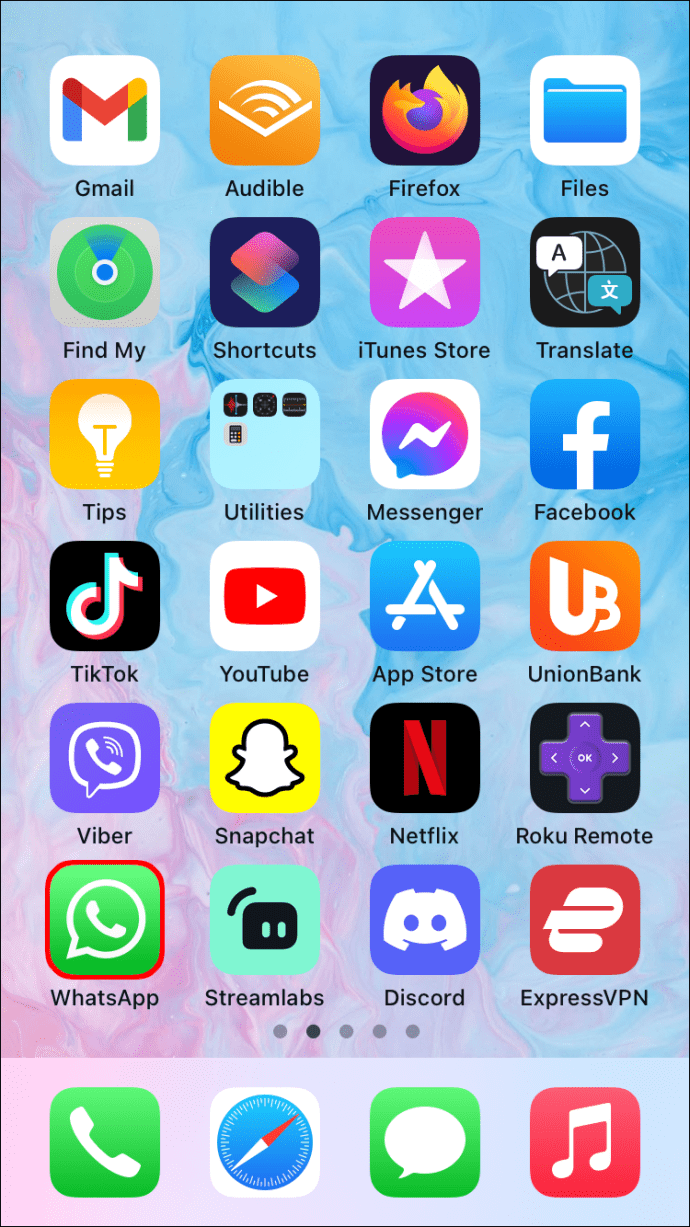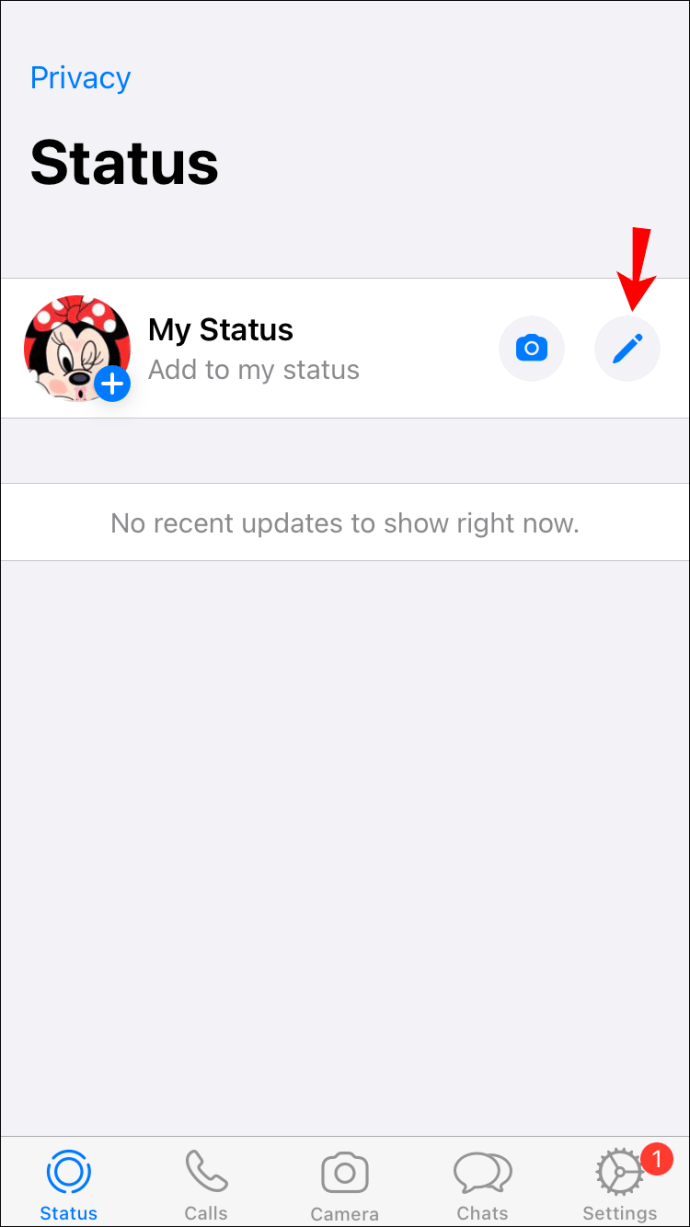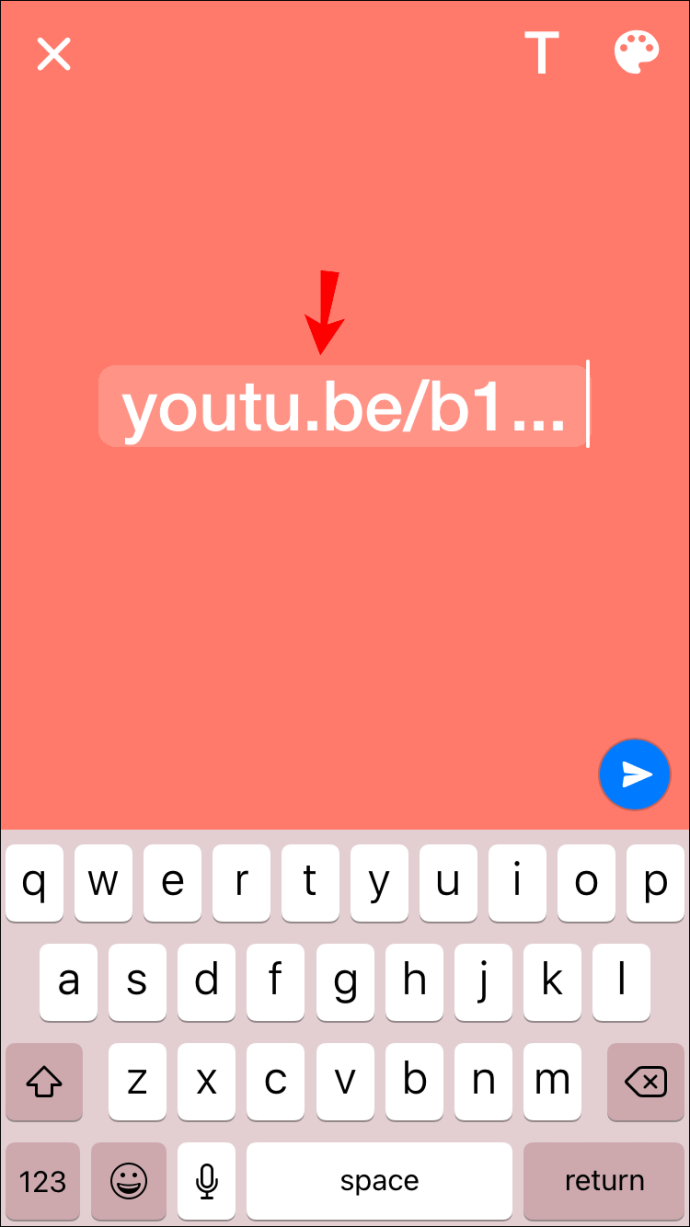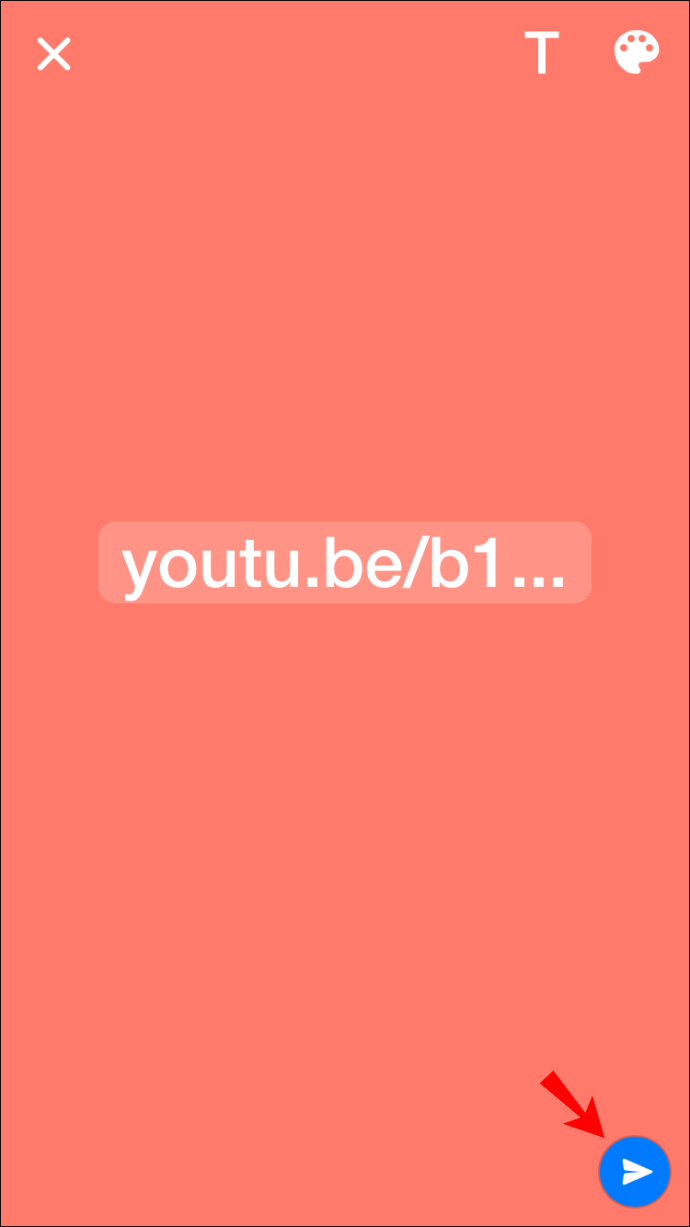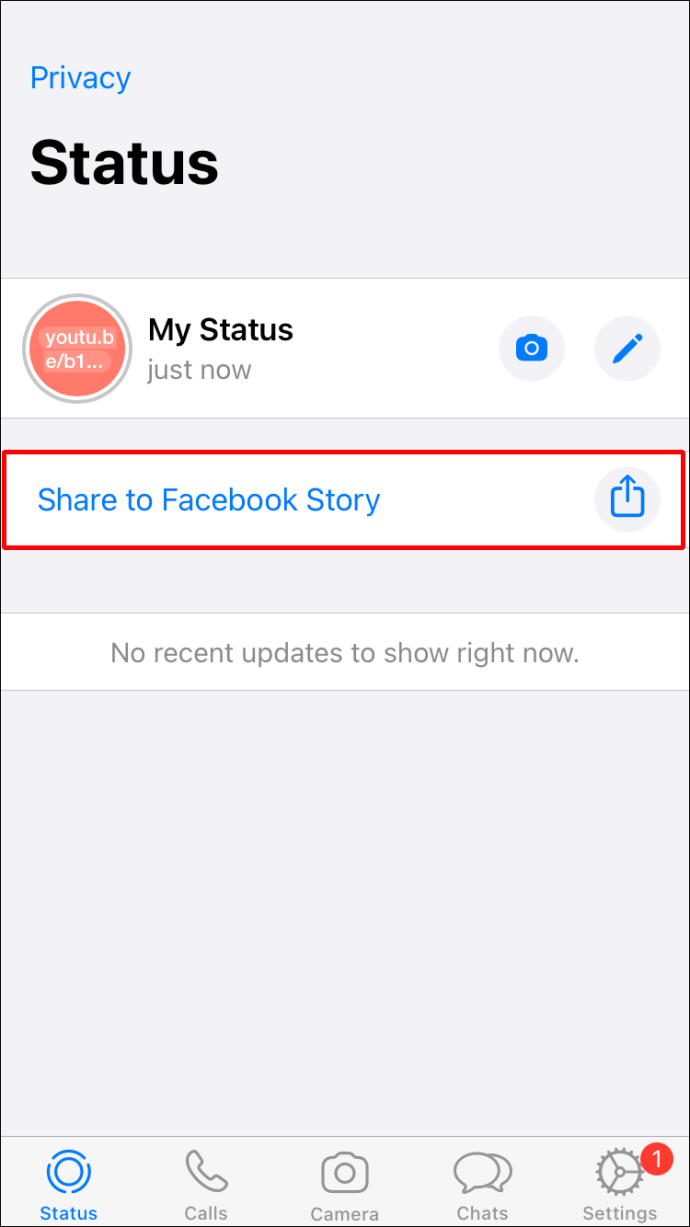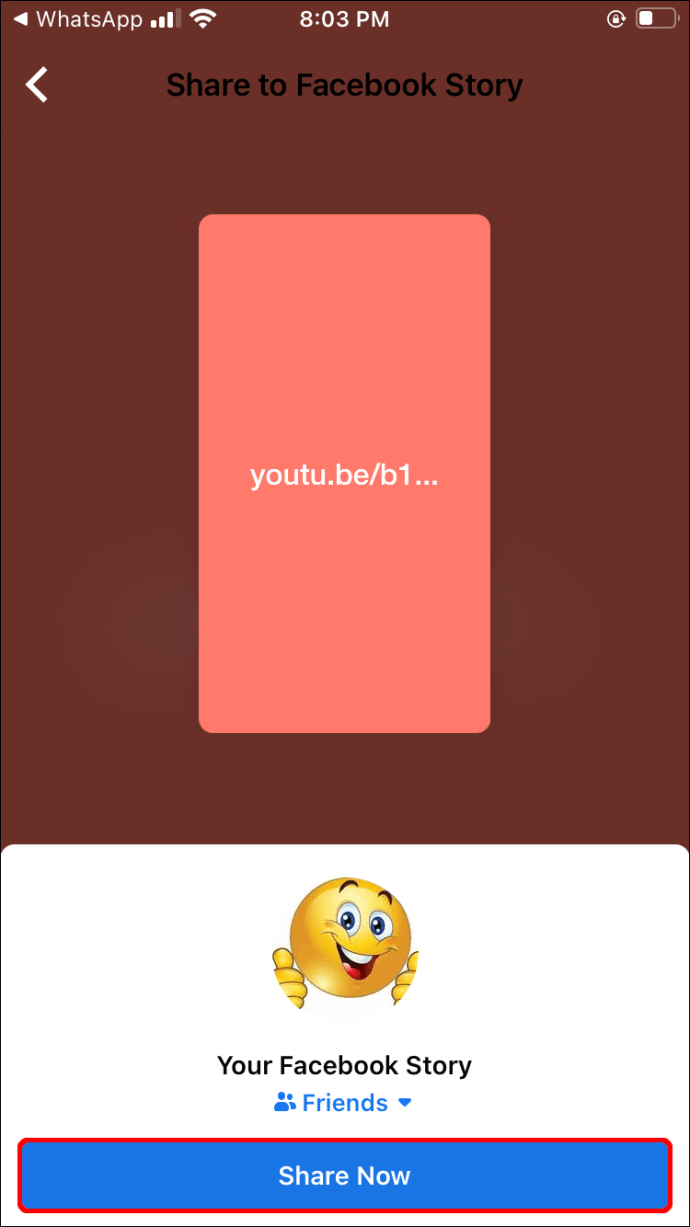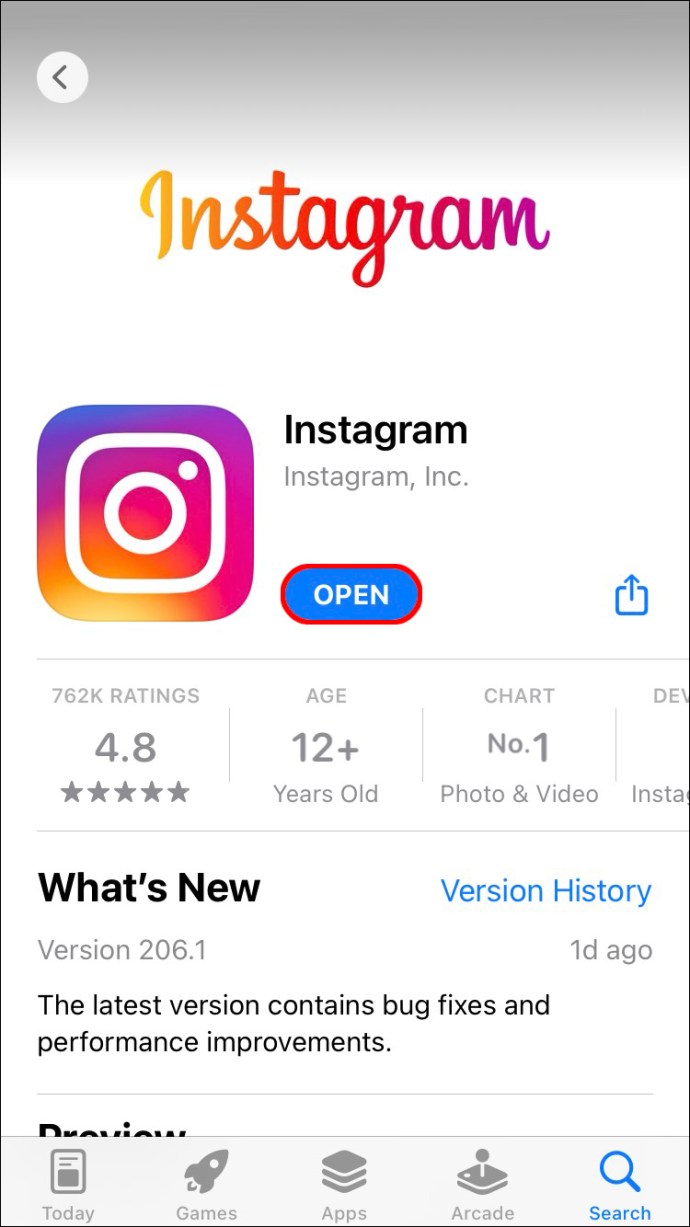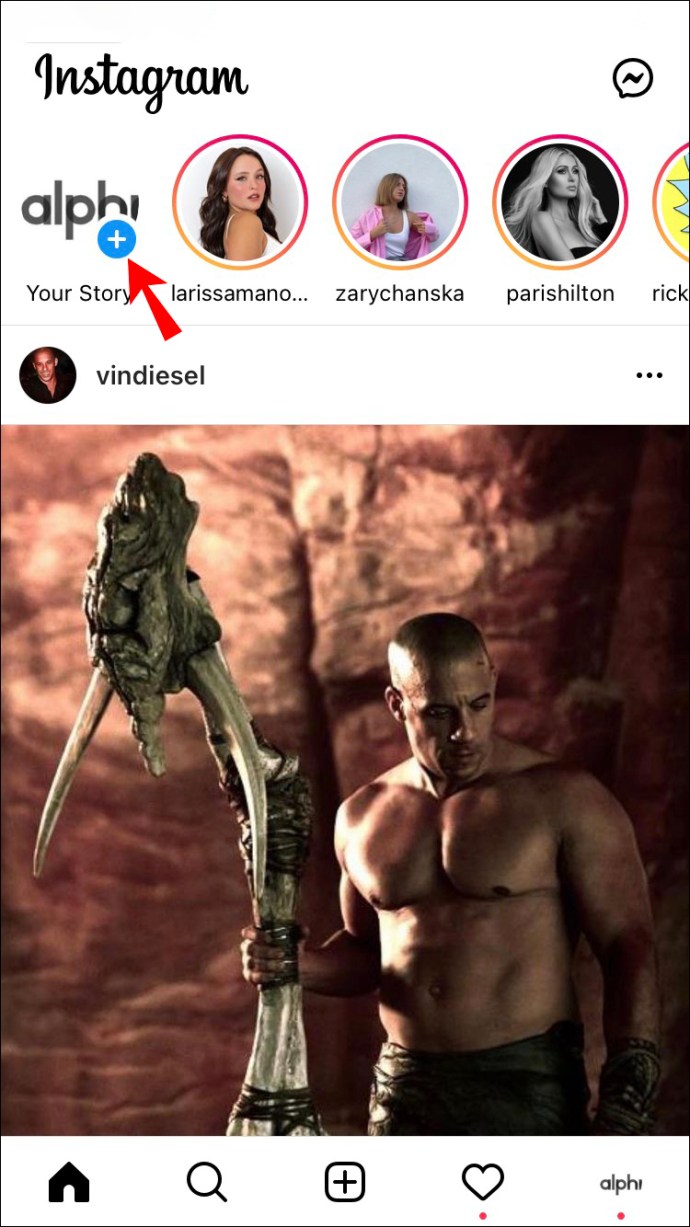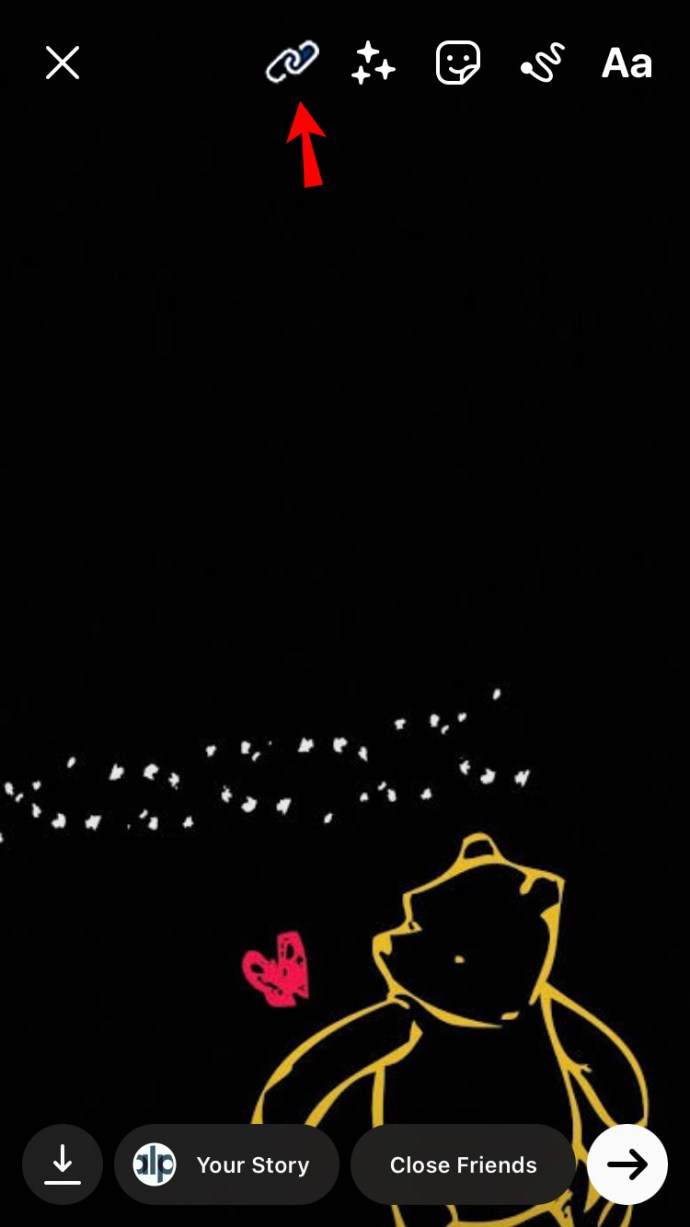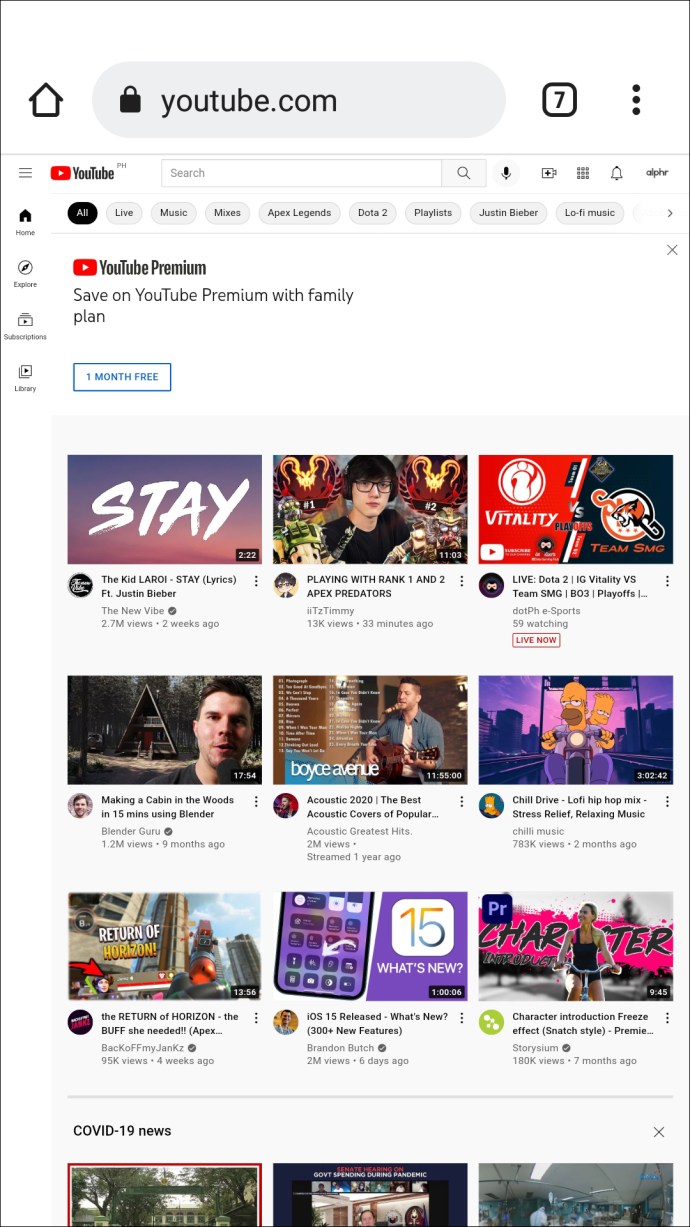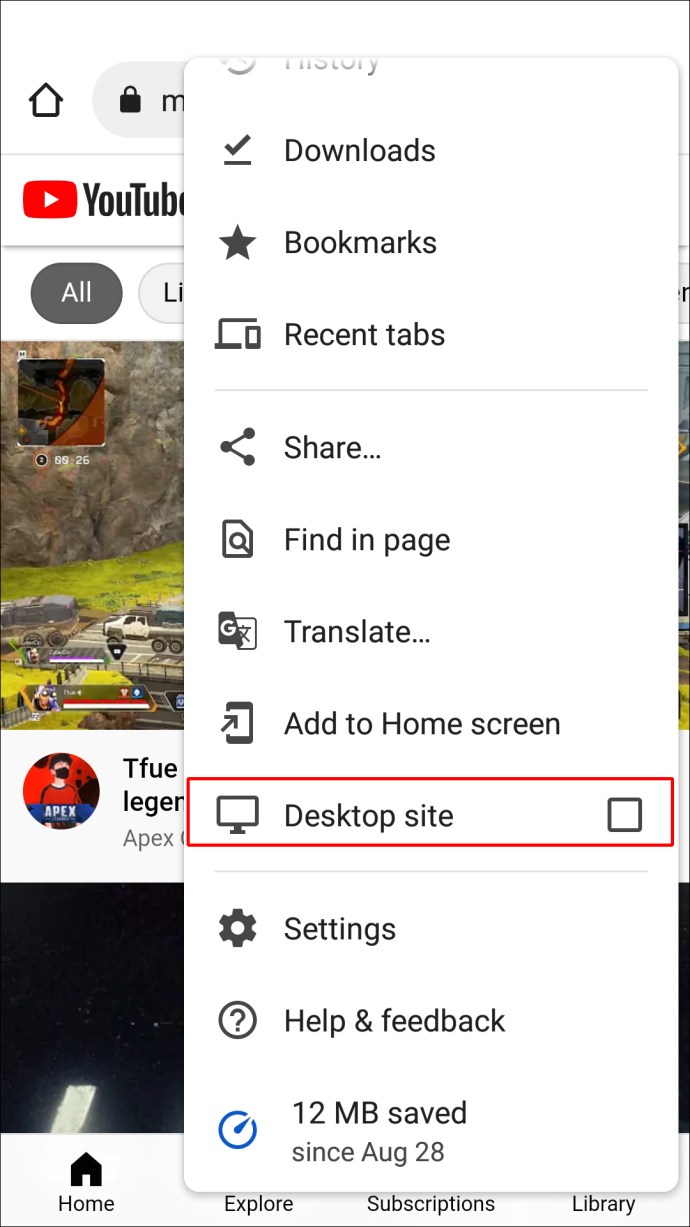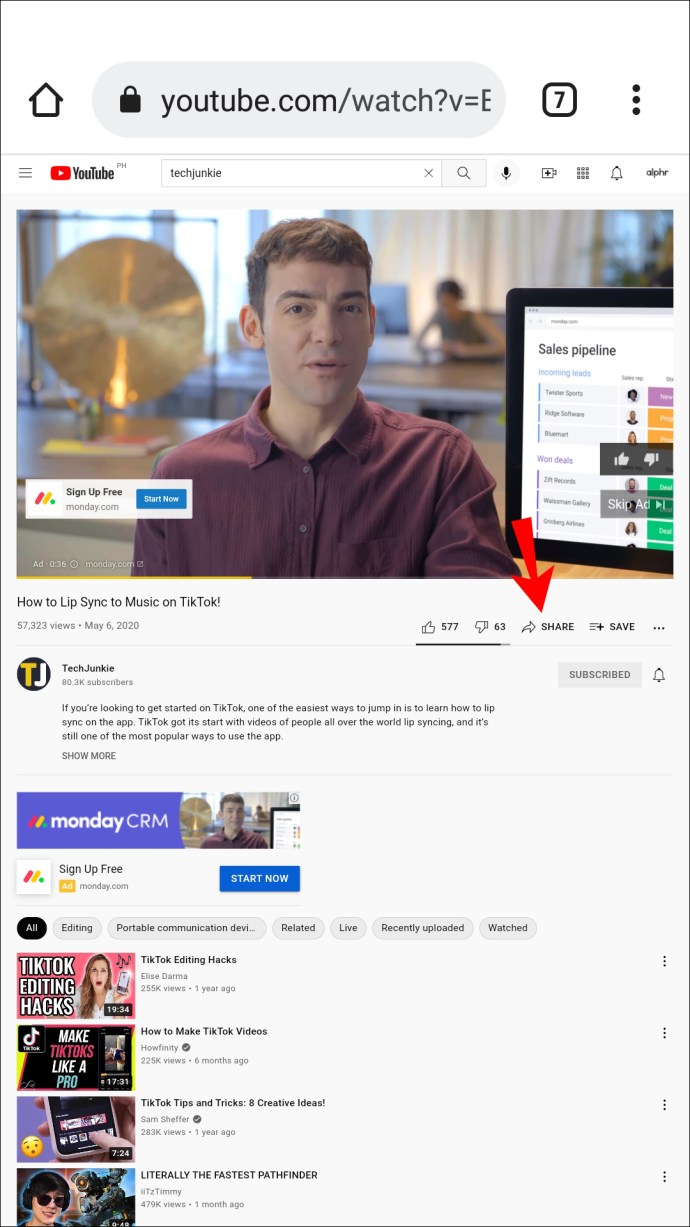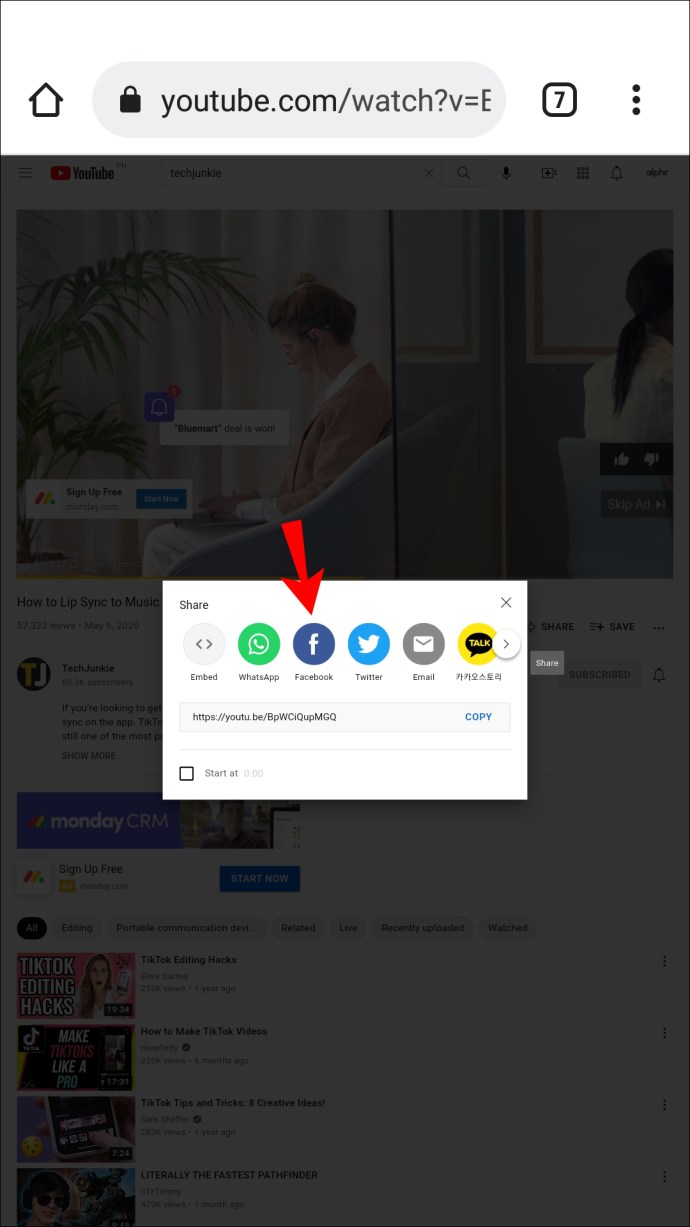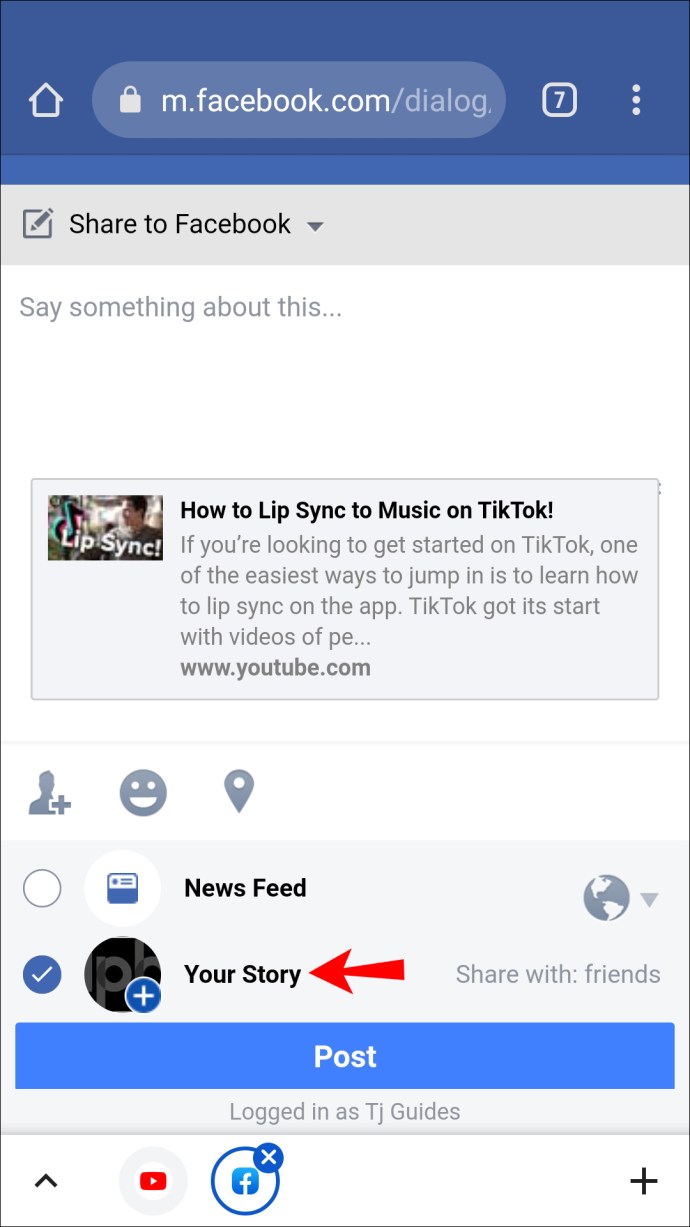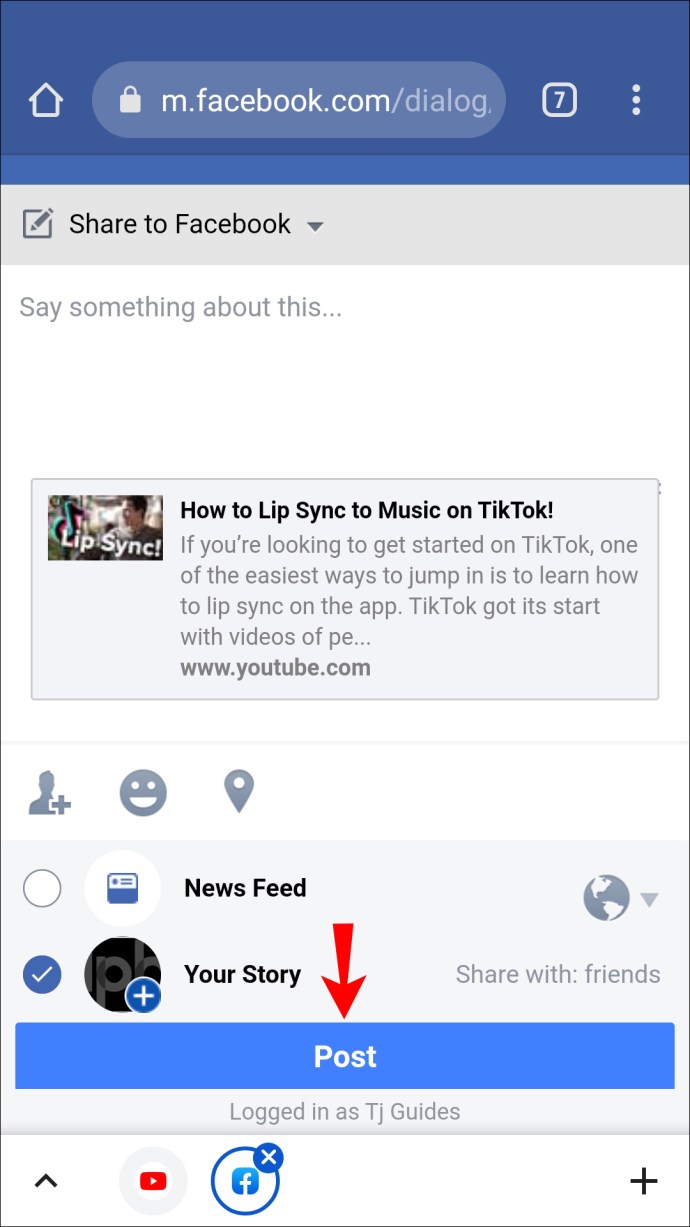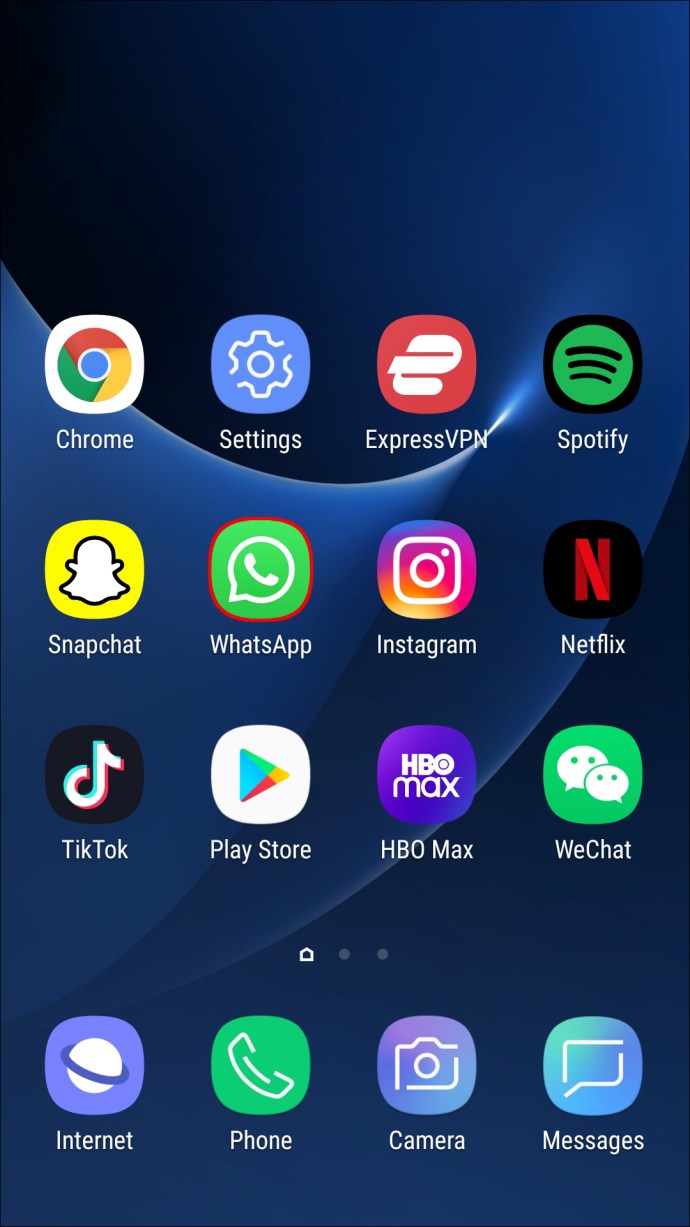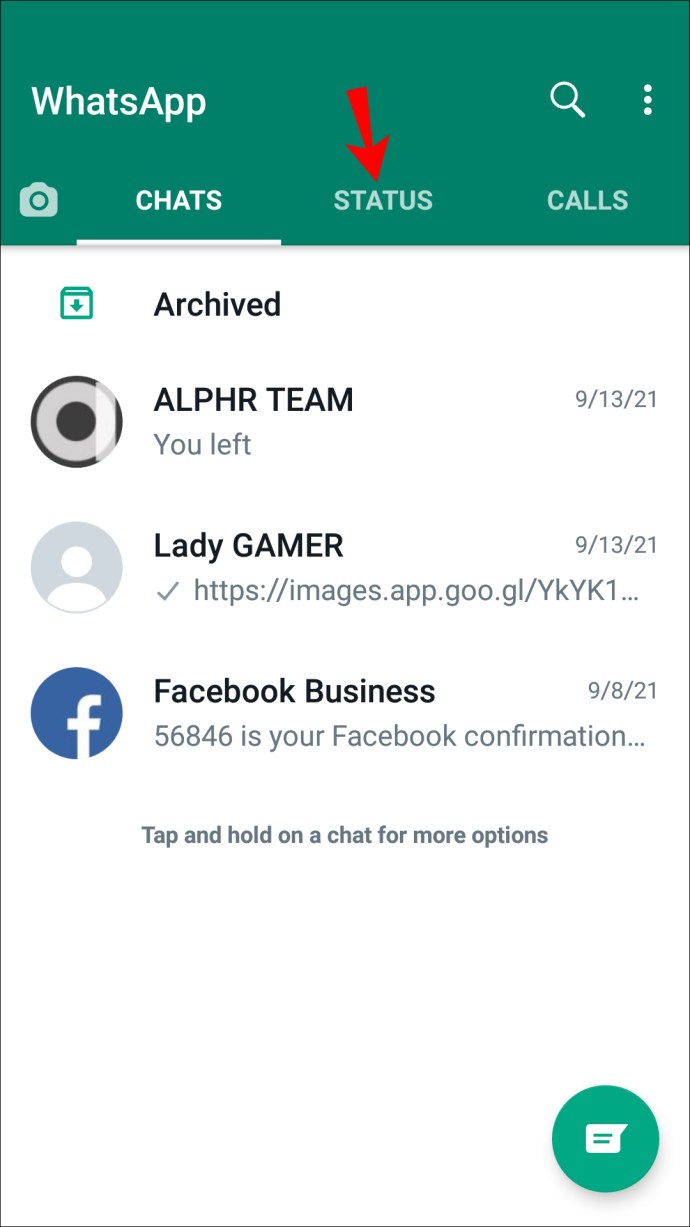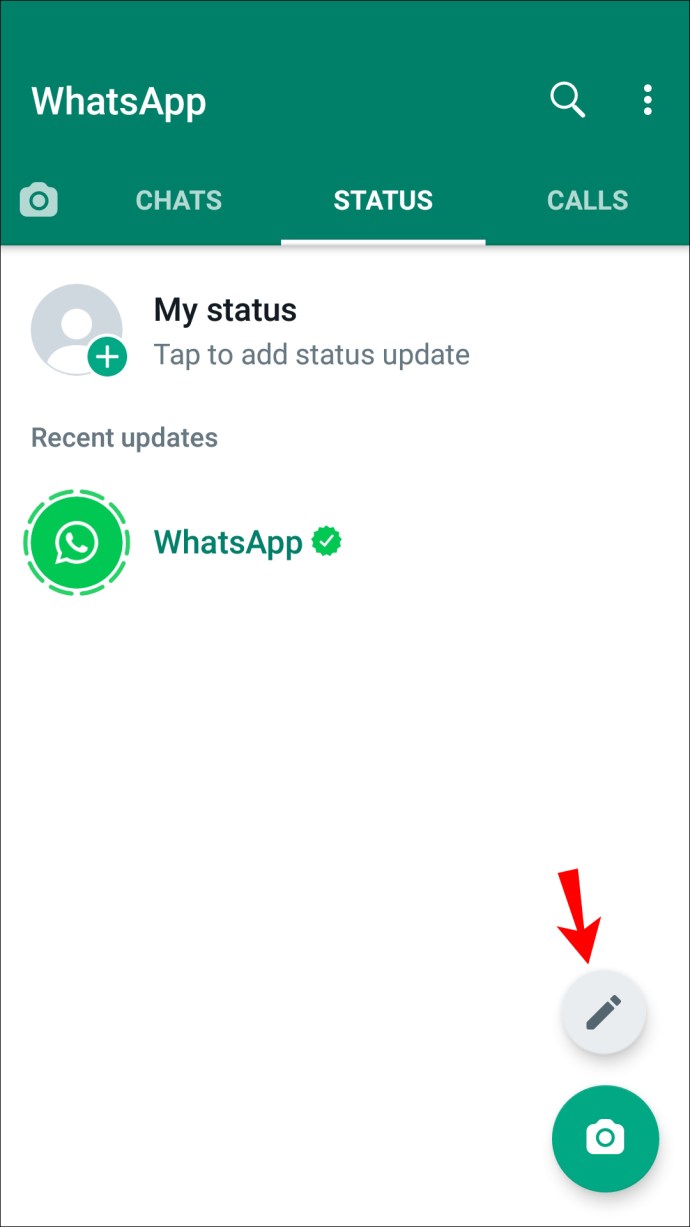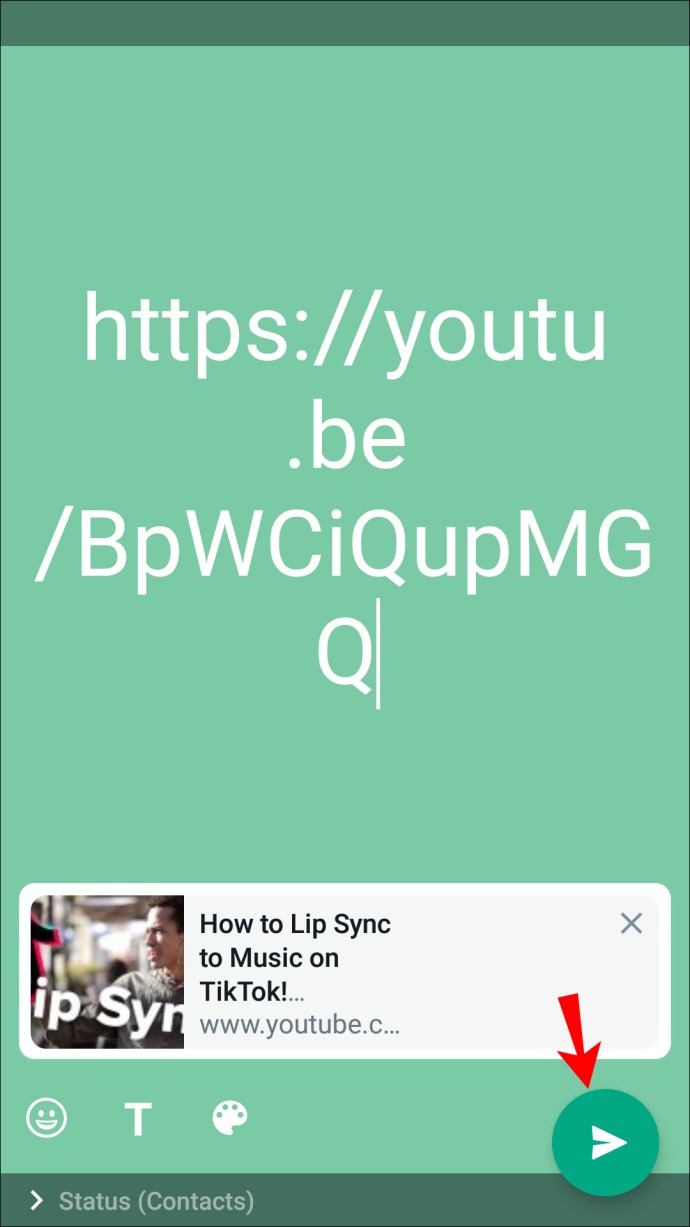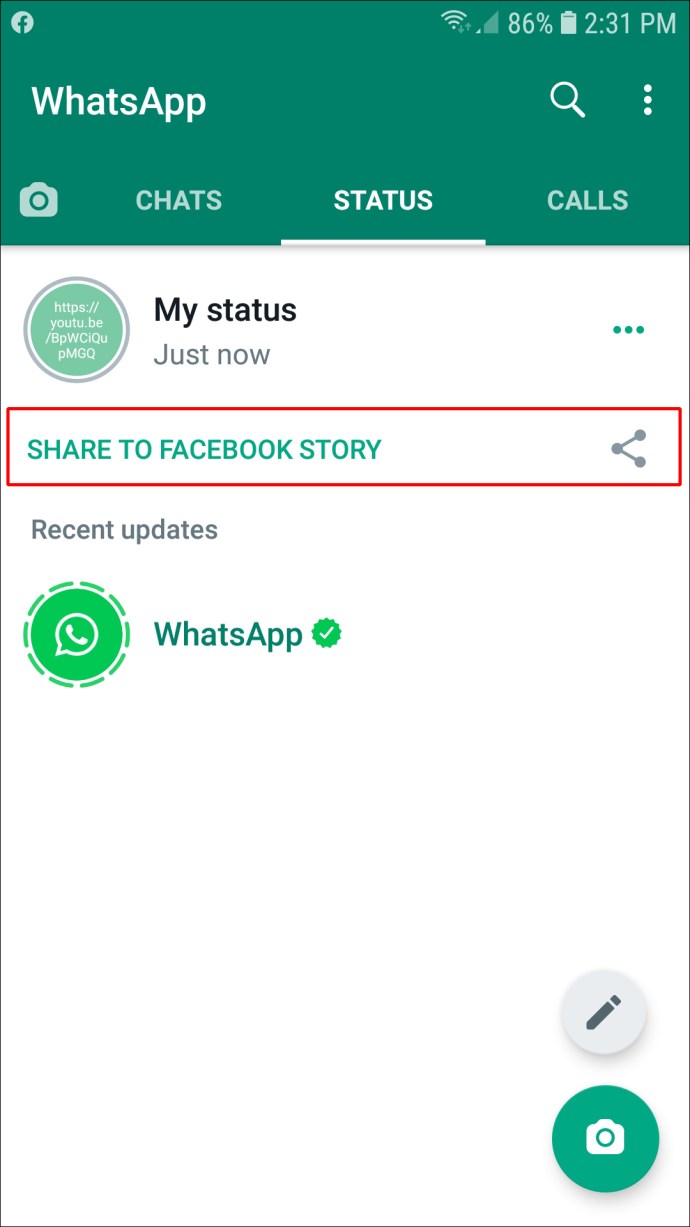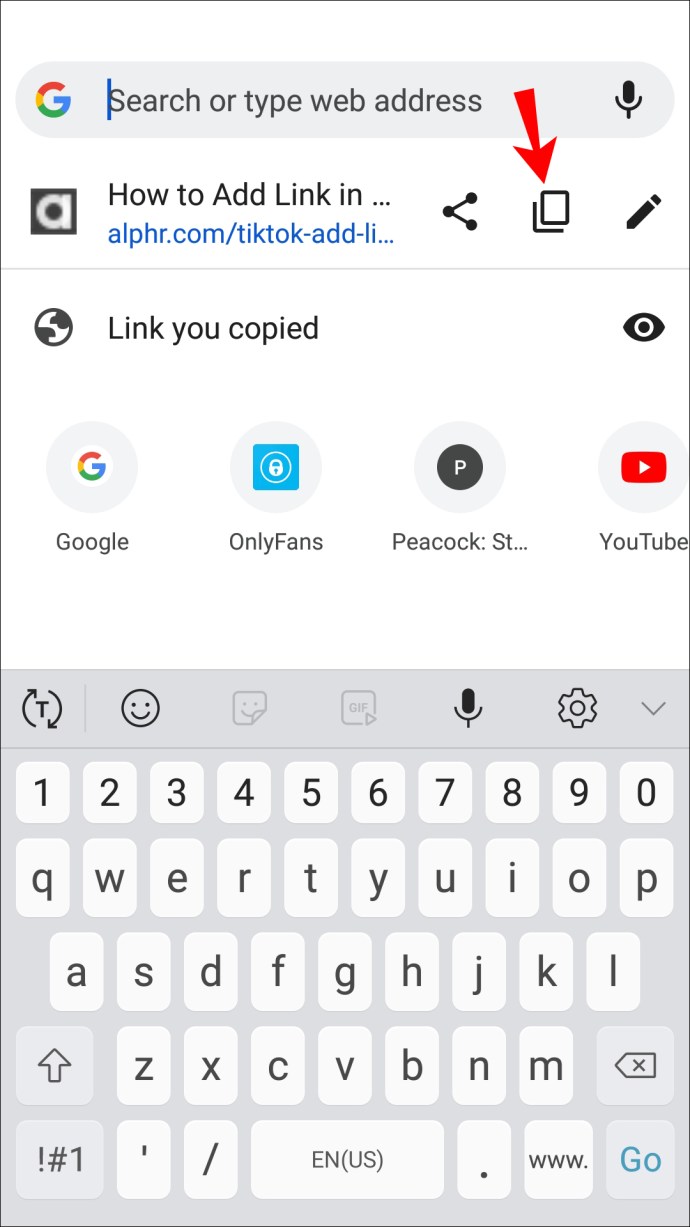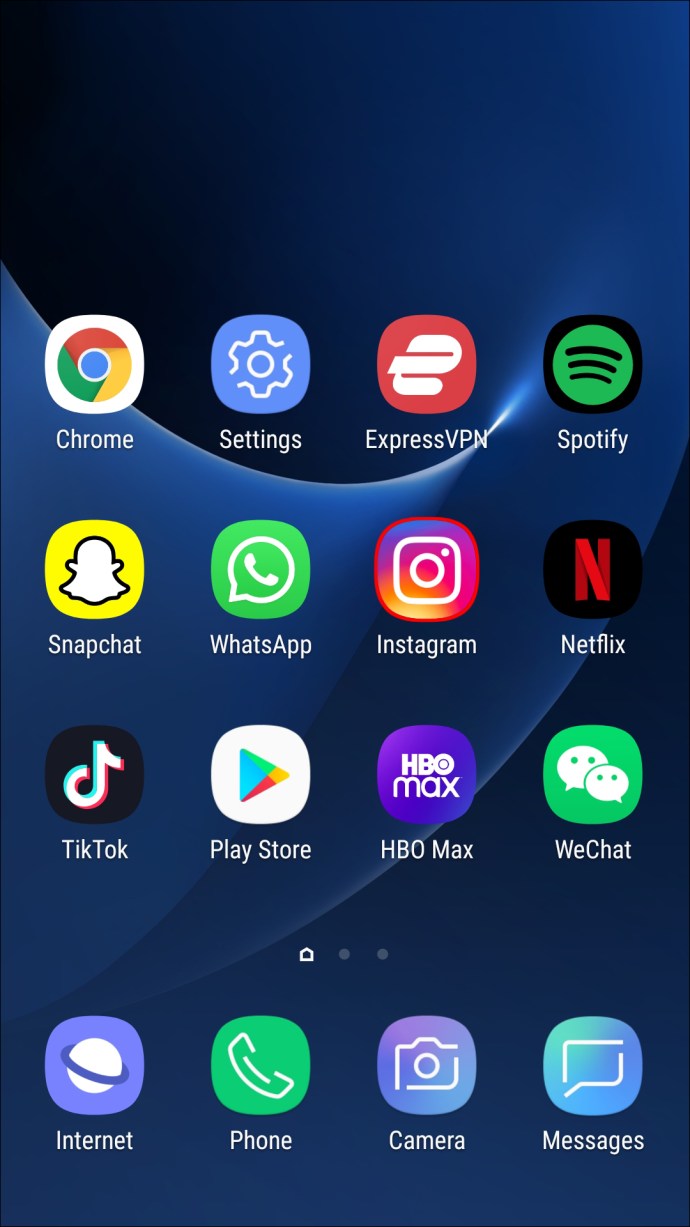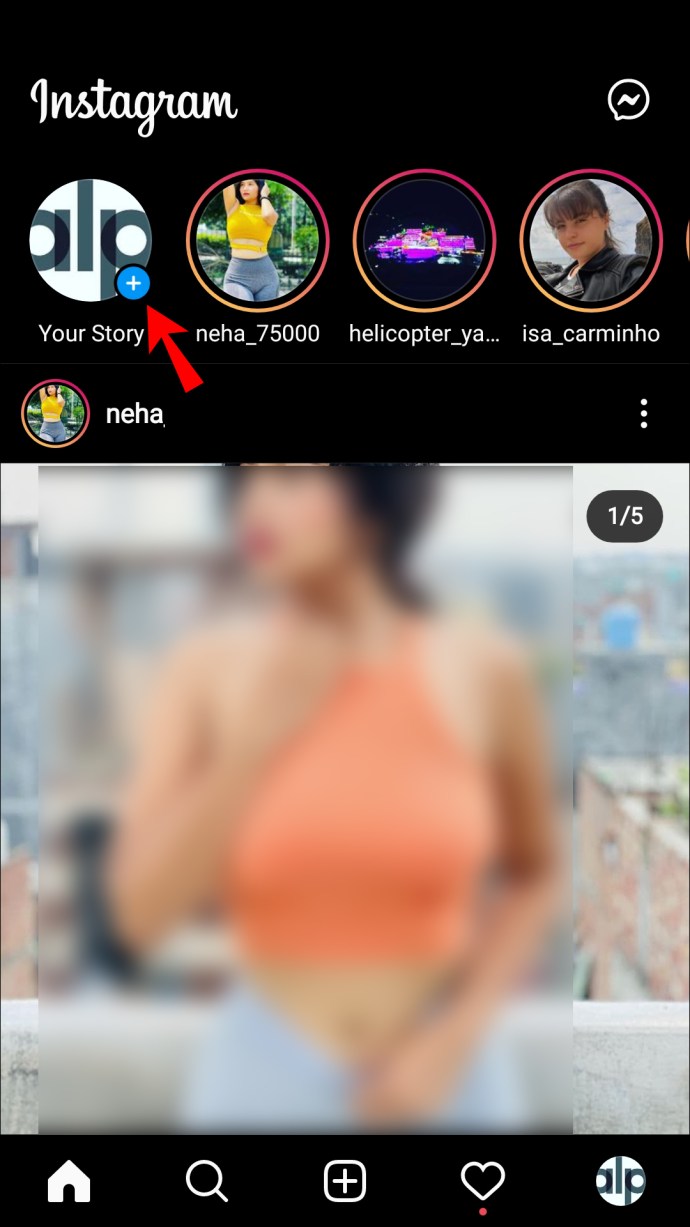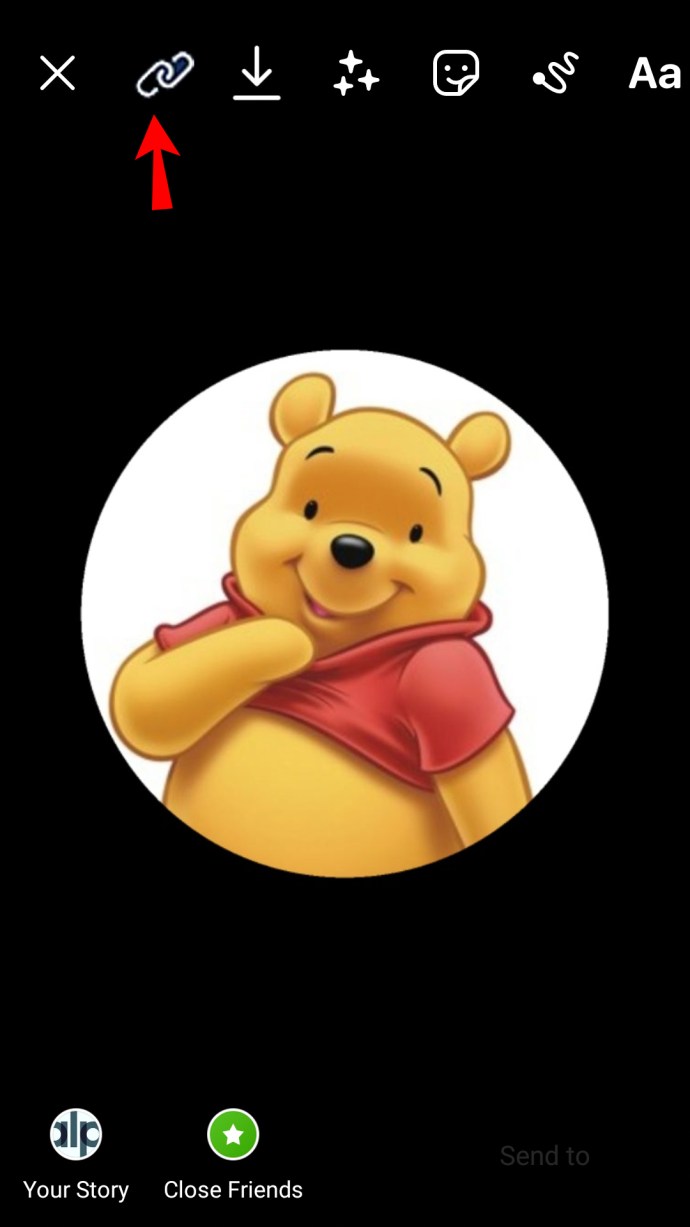Cho dù bạn muốn chia sẻ một video trên YouTube, một trang web quan trọng hay một kiến nghị cho một mục đích mà bạn vô cùng tin tưởng, học cách thêm liên kết vào Câu chuyện trên Facebook là một công cụ cần thiết để khai thác tối đa các câu chuyện trên Facebook của bạn. Không có cách nào đơn giản để thêm liên kết, nhưng có một số cách giải quyết dễ dàng tùy thuộc vào liên kết bạn muốn chia sẻ.
Cách thêm liên kết trong câu chuyện trên Facebook từ PC
Có một số phương pháp bạn có thể sử dụng để thêm liên kết từ câu chuyện của mình.
Sử dụng một liên kết
Đối với phương pháp này, bạn chỉ cần sử dụng trình duyệt của mình. Quy trình này rất đơn giản và nó yêu cầu bạn sử dụng liên kết mà chúng tôi đã cung cấp.
Làm theo các bước sau để thêm liên kết có thể nhấp vào Câu chuyện trên Facebook:
- Mở trình duyệt của bạn.
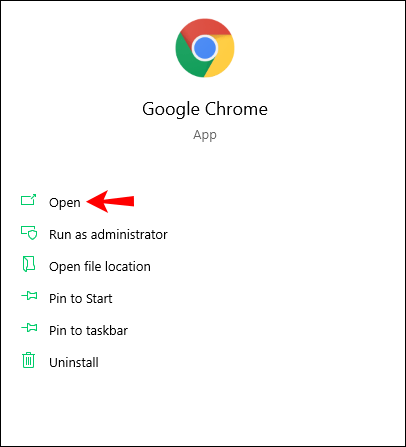
- Loại "
//m.facebook.com/sharer.php?u=liên kết của bạn ở đây”Vào thanh địa chỉ. Thay vì "liên kết của bạn ở đây, ”Chèn toàn bộ URL của liên kết bạn muốn thêm vào câu chuyện của mình.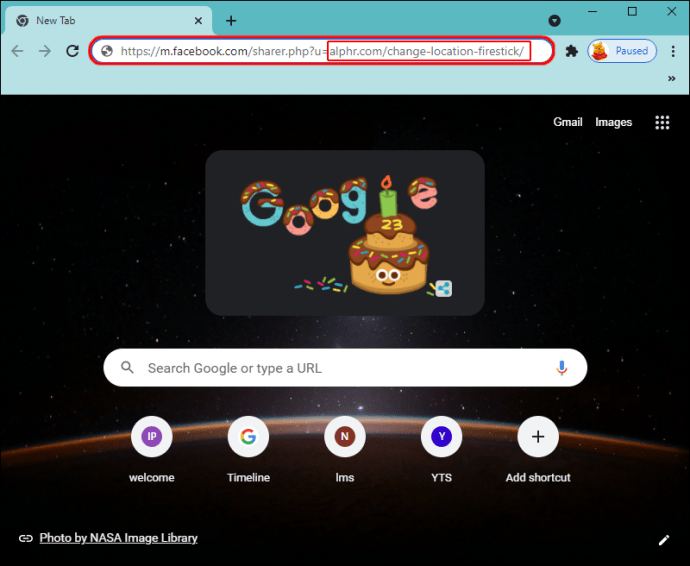
- Chọn “Câu chuyện của bạn” và bỏ chọn “Nguồn cấp tin tức”. Hoặc, nếu bạn muốn đăng liên kết đến câu chuyện của mình và Bảng tin, hãy chọn cả hai.
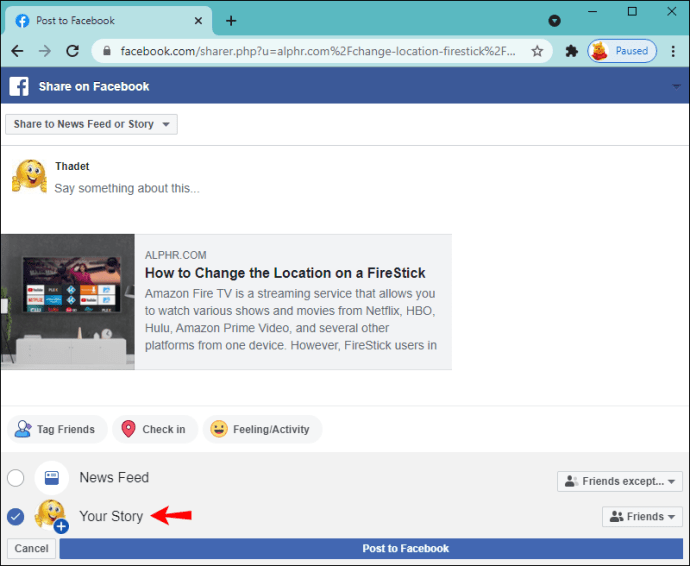
- Nhấn “Đăng lên Facebook”.

Mẹo: Sao chép liên kết mà chúng tôi đã cung cấp vào ghi chú của bạn hoặc đánh dấu trang này để bạn luôn có thể truy cập.
Sử dụng YouTube
Nếu bạn muốn chia sẻ liên kết YouTube đến Câu chuyện của mình, bạn có thể thực hiện việc đó thông qua YouTube. Bằng cách đó, bạn sẽ nhận được một liên kết có thể nhấp được mà bạn bè trên Facebook của bạn có thể truy cập.
Đây là những gì bạn cần làm:
- Mở trình duyệt của bạn và truy cập YouTube.
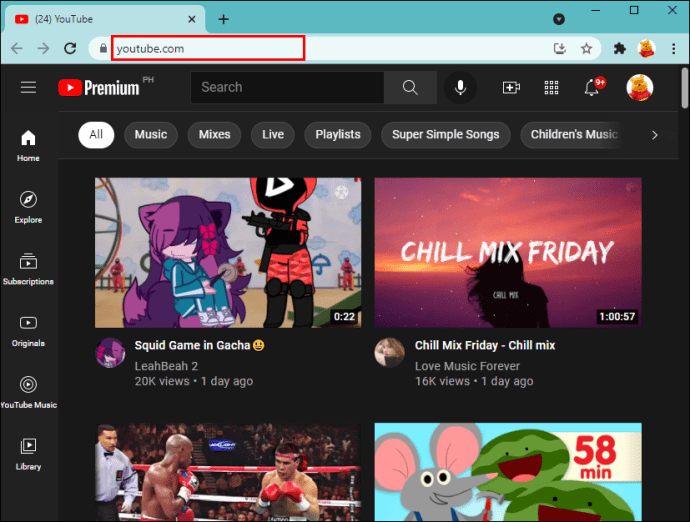
- Tìm video bạn muốn chia sẻ với Câu chuyện của mình.
- Nhấn “Chia sẻ”.
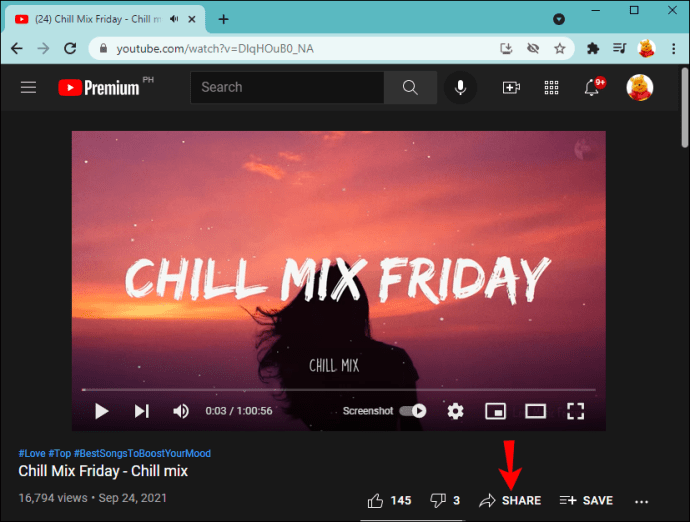
- Chọn “Facebook”.
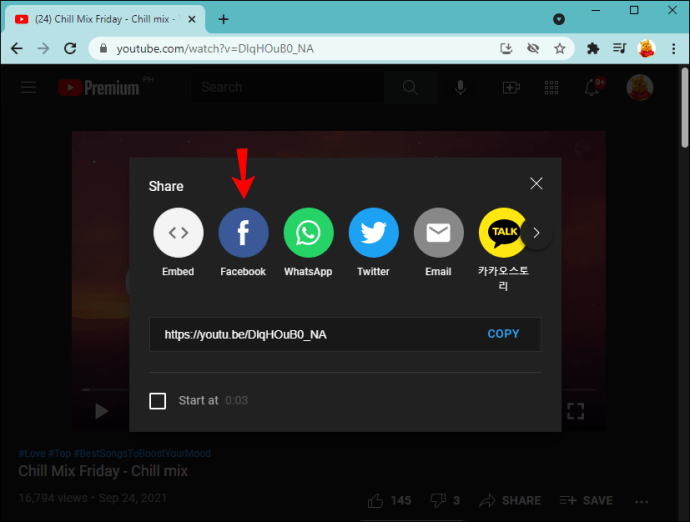
- Chọn “Câu chuyện của bạn” và bỏ chọn “Nguồn cấp tin tức”.
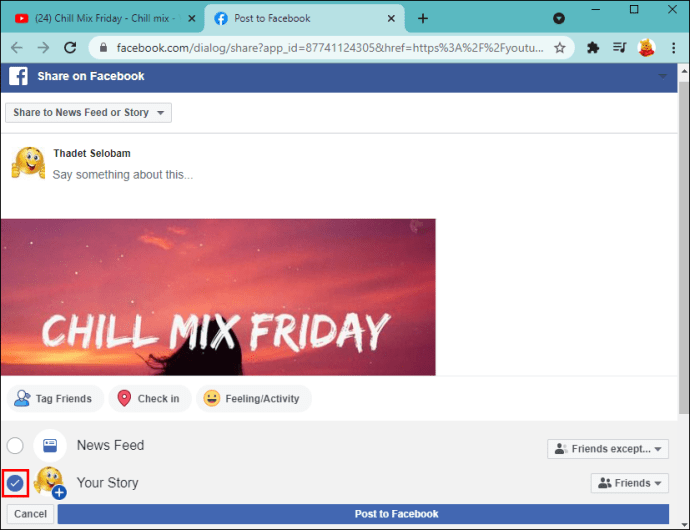
- Nhấp vào “Đăng lên Facebook”.
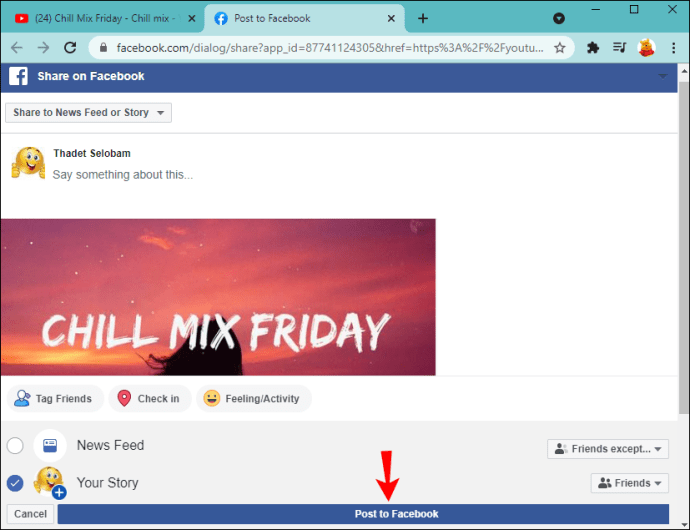
Cách thêm liên kết trong câu chuyện trên Facebook từ iPhone
Nếu bạn muốn thêm liên kết có thể nhấp vào Câu chuyện trên Facebook bằng iPhone của mình, bạn sẽ rất vui khi biết có một số cách để làm điều đó. Đối với một số, bạn sẽ cần sao chép một liên kết được cung cấp và đối với những người khác, bạn sẽ cần sử dụng các ứng dụng khác.
Sử dụng một liên kết
Một trong những cách dễ nhất để chèn liên kết đến Câu chuyện trên Facebook của bạn là sử dụng URL mà chúng tôi cung cấp bên dưới. Phần đầu tiên của URL luôn giữ nguyên và phần thứ hai thay đổi tùy thuộc vào liên kết bạn muốn thêm.
Làm theo hướng dẫn bên dưới để thêm liên kết có thể nhấp vào câu chuyện trên Facebook của bạn bằng phương pháp này:
- Khởi chạy trình duyệt trên iPhone của bạn và sao chép liên kết này vào thanh tìm kiếm: “
//m.facebook.com/sharer.php?u=liên kết của bạn ở đây”. Thay thế "liên kết của bạn ở đây”Với URL đầy đủ của trang web mà bạn muốn chia sẻ.
- Chọn “Câu chuyện của bạn” và bỏ chọn “Nguồn cấp tin tức”.

- Nhấn vào “Đăng”.

Chúng tôi khuyên bạn nên lưu liên kết này vào ghi chú của bạn hoặc đánh dấu trang này để truy cập trong tương lai.
Sử dụng YouTube
Vì YouTube được kết nối với Facebook nên bạn có thể sử dụng nó để thêm liên kết video vào câu chuyện của mình. Đối với phương pháp này, điều quan trọng là không sử dụng ứng dụng YouTube mà là mở ứng dụng từ trình duyệt của bạn và sử dụng chế độ xem trên máy tính để bàn. Nếu không, tùy chọn chia sẻ lên Facebook sẽ không khả dụng.
Đây là những gì bạn cần làm:
- Mở trình duyệt của bạn và truy cập YouTube.
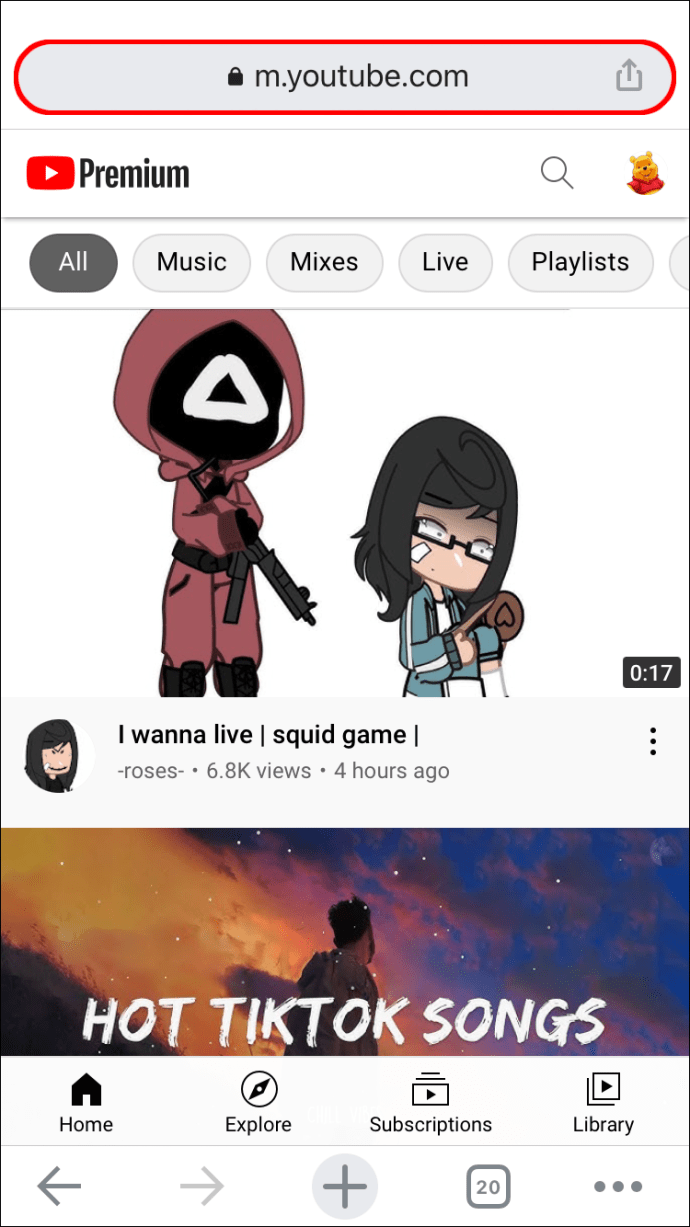
- Nhấn vào ba dấu chấm ở góc dưới cùng bên phải và nhấn vào “Yêu cầu trang web trên máy tính để bàn”.
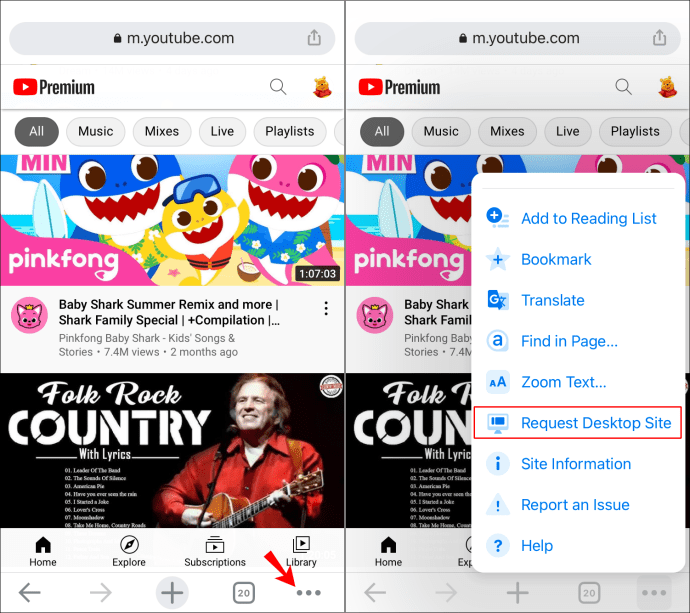
- Mở video bạn muốn chia sẻ.

- Nhấn vào “Chia sẻ”.
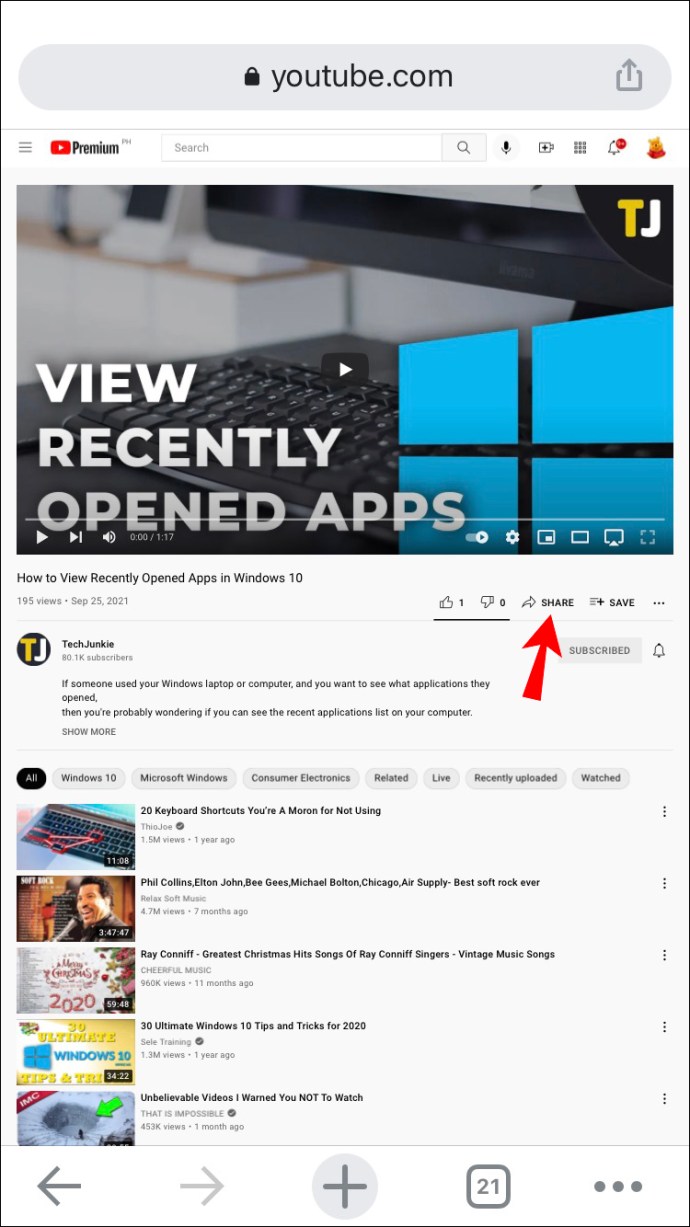
- Nhấn vào “Facebook”. Bạn sẽ được chuyển hướng đến trang web của Facebook.
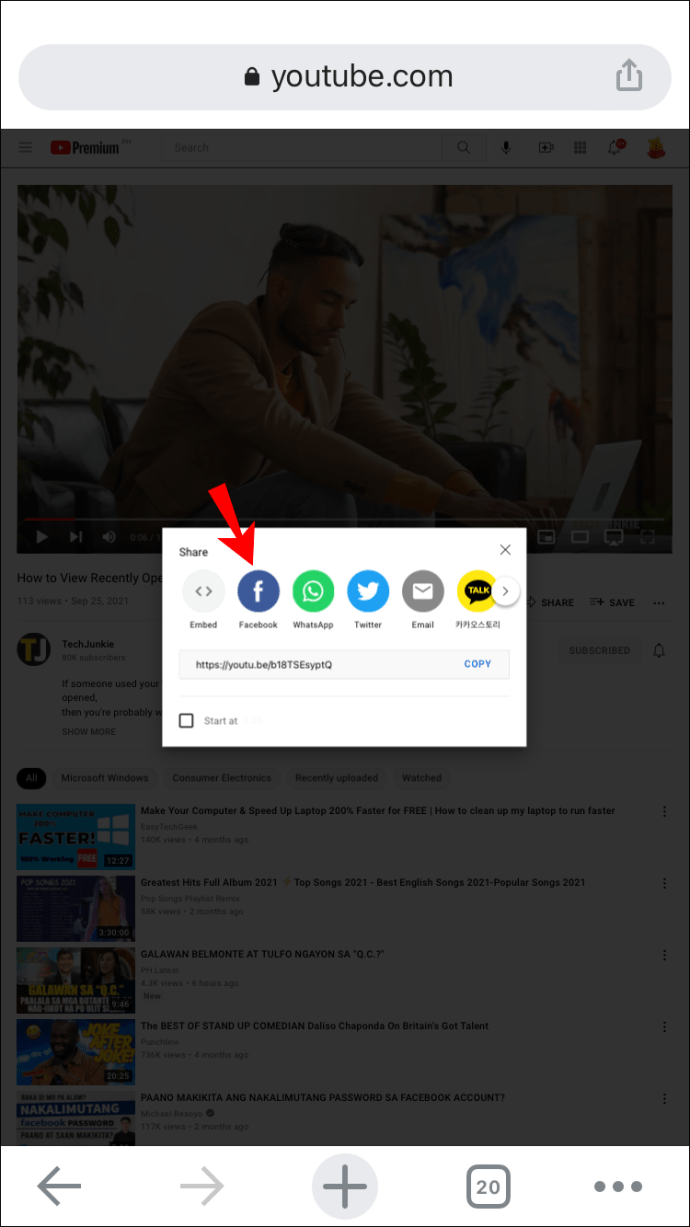
- Chọn “Câu chuyện của bạn” và bỏ chọn “Nguồn cấp tin tức”.
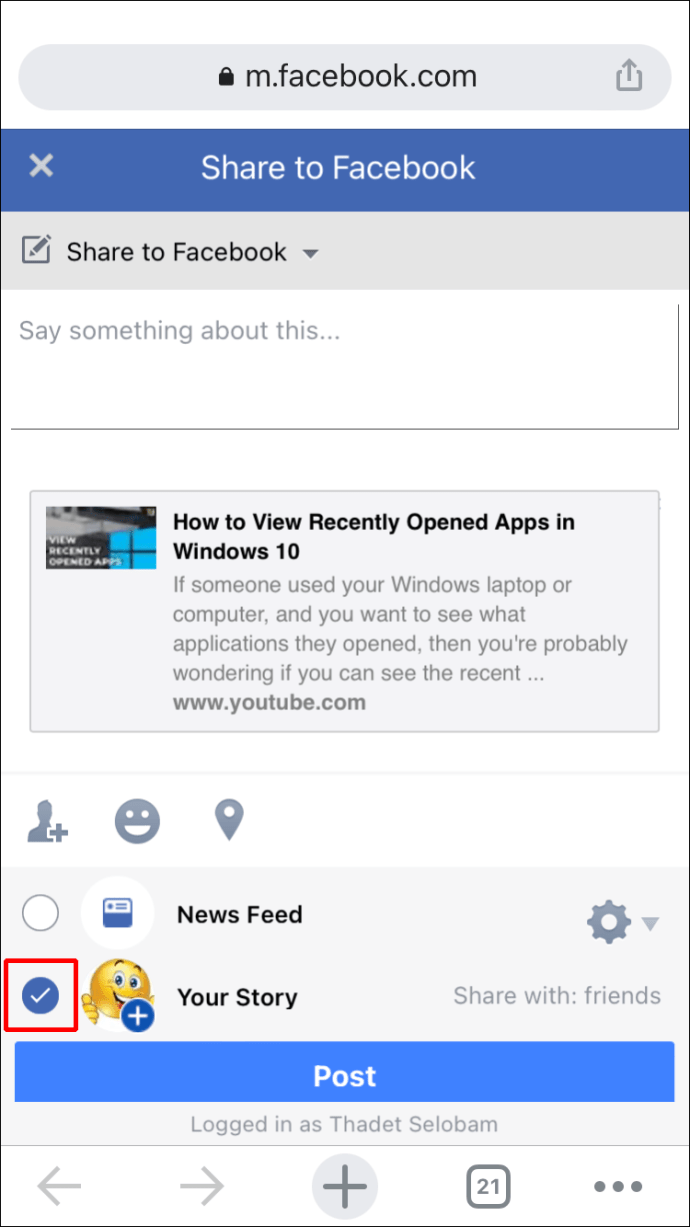
- Nhấn vào “Đăng”.
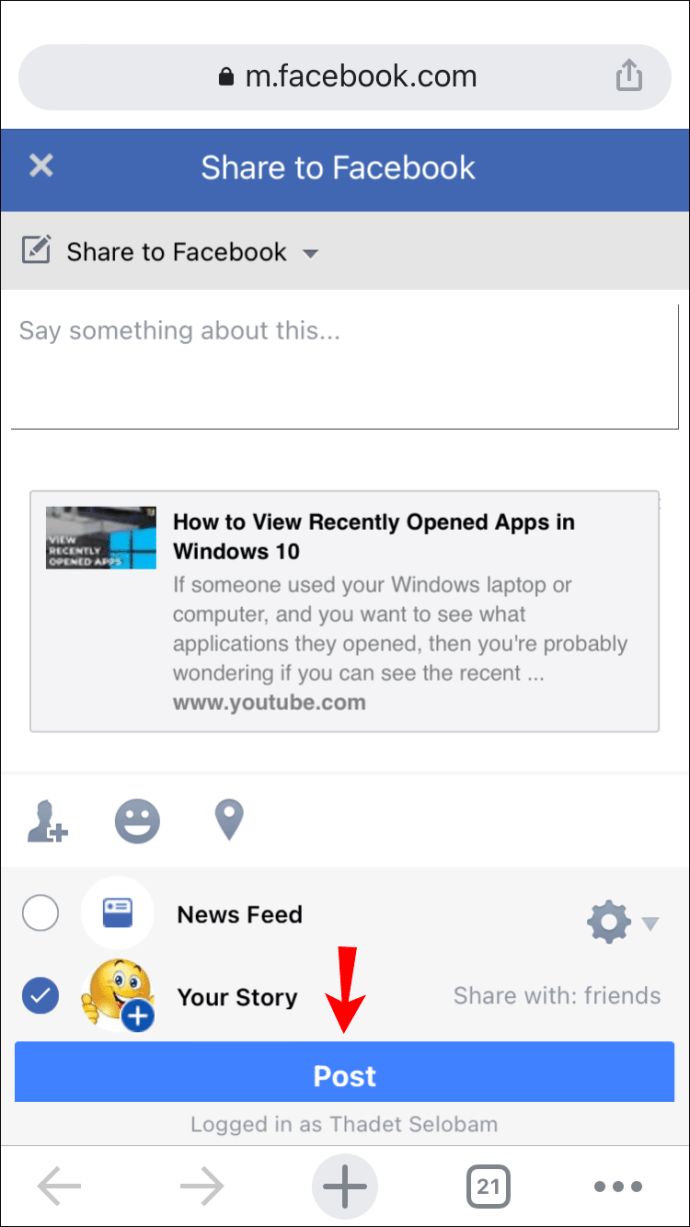
Hãy nhớ rằng bạn phải sử dụng chế độ xem trên màn hình để có thể chia sẻ lên Facebook. Nếu không, bạn sẽ chỉ thấy các tùy chọn để chia sẻ lên Bảng tin của mình.
Sử dụng WhatsApp
Một ứng dụng khác mà bạn có thể sử dụng để thêm liên kết vào Câu chuyện trên Facebook của mình là WhatsApp. Đầu tiên, bạn sẽ đăng một câu chuyện trên WhatsApp và sau đó chia sẻ nó trên Facebook. Để làm được điều đó, bạn sẽ cần cài đặt WhatsApp trên iPhone của mình.
Dưới đây là các hướng dẫn bạn nên làm theo để đăng liên kết đến Facebook Story bằng WhatsApp:
- Mở WhatsApp. Nếu bạn chưa có, hãy cài đặt WhatsApp trên iPhone của bạn bằng cách nhấp vào liên kết này.
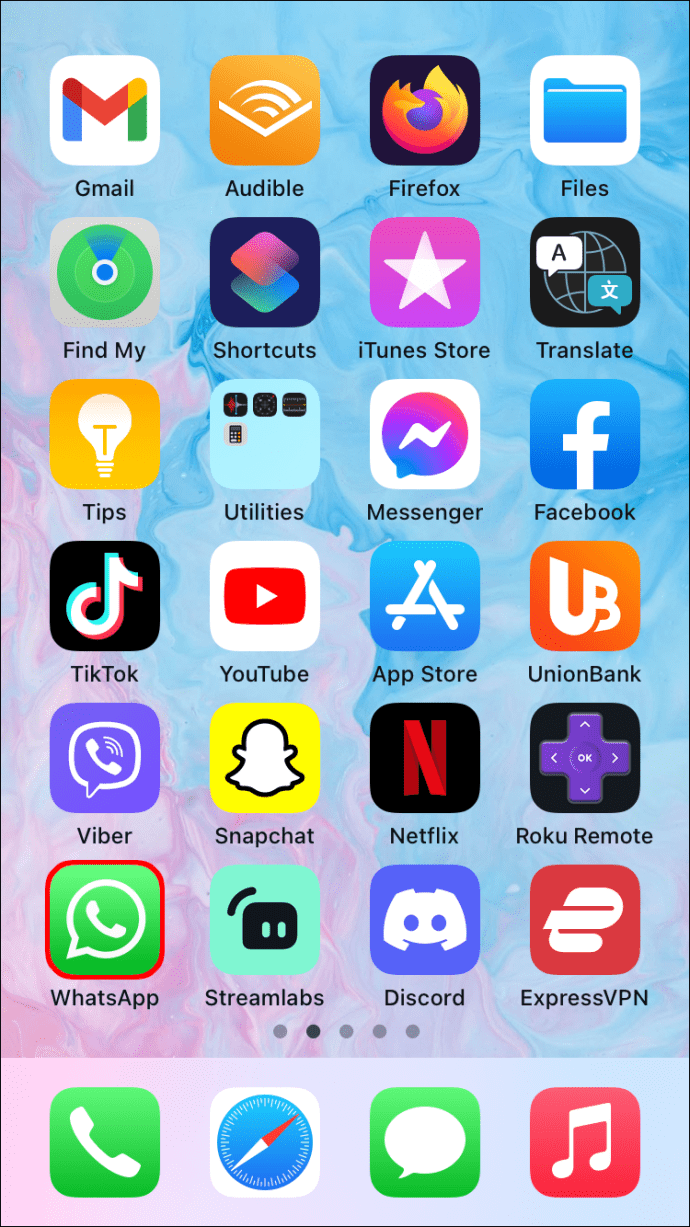
- Nhấn vào “Trạng thái”.

- Nhấn vào biểu tượng bút chì để thêm câu chuyện.
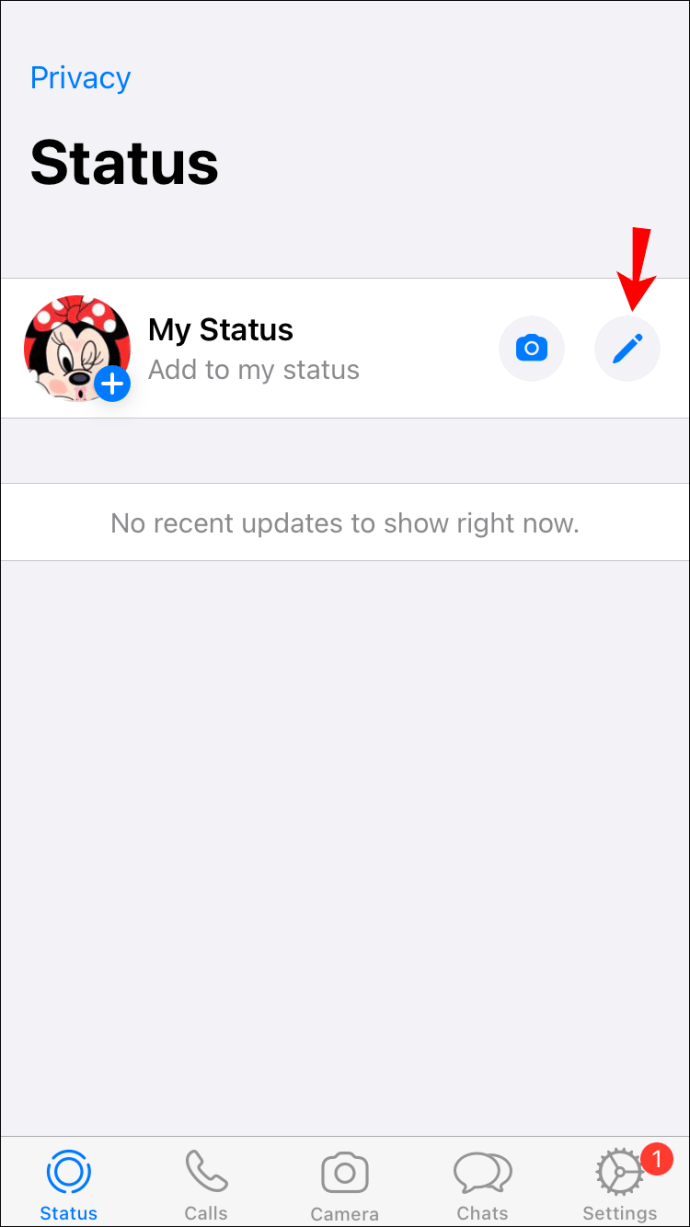
- Dán liên kết bạn muốn chia sẻ và đảm bảo liên kết hiển thị bản xem trước trước khi chia sẻ.
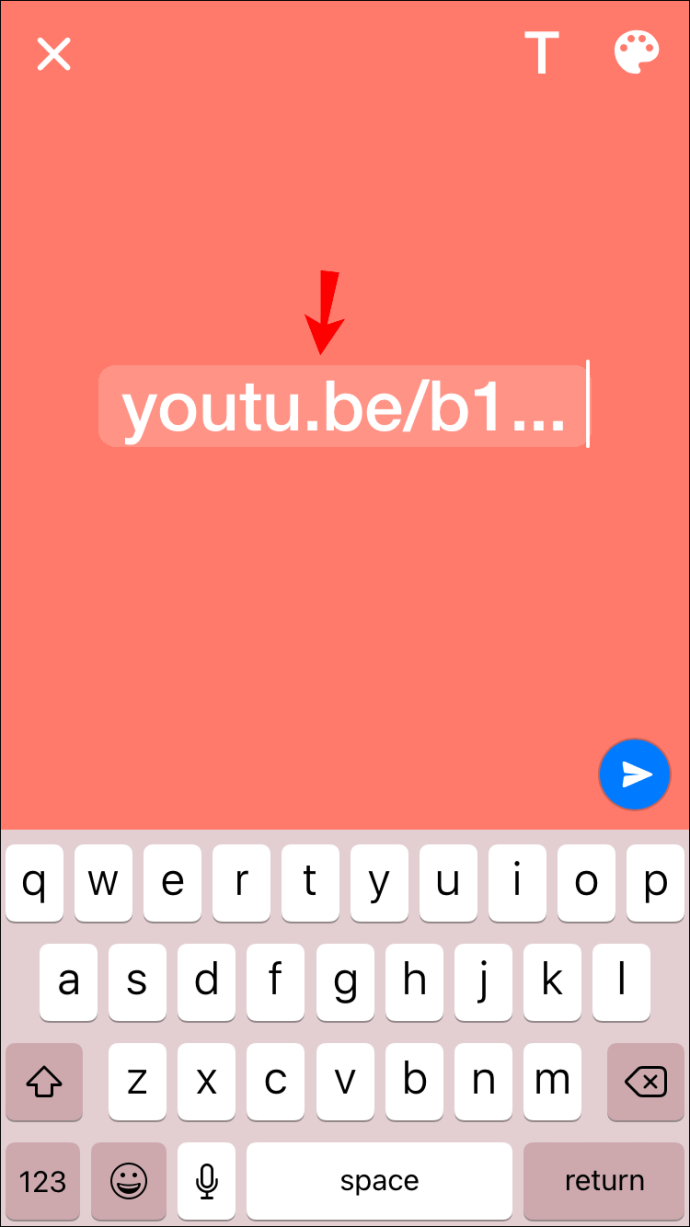
- Nhấn vào mũi tên màu xanh lam để chia sẻ nó.
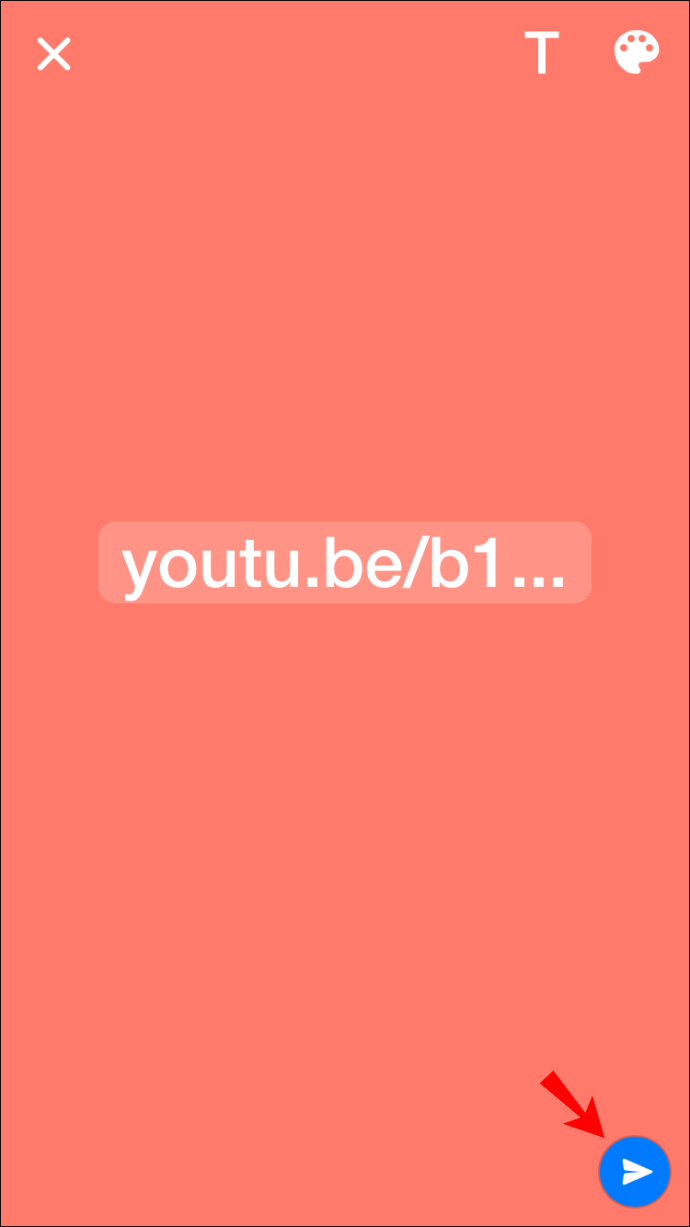
- Sau khi chia sẻ, bạn sẽ thấy tùy chọn “Chia sẻ lên câu chuyện trên Facebook”. Chọn nó và bạn sẽ được chuyển hướng đến ứng dụng Facebook.
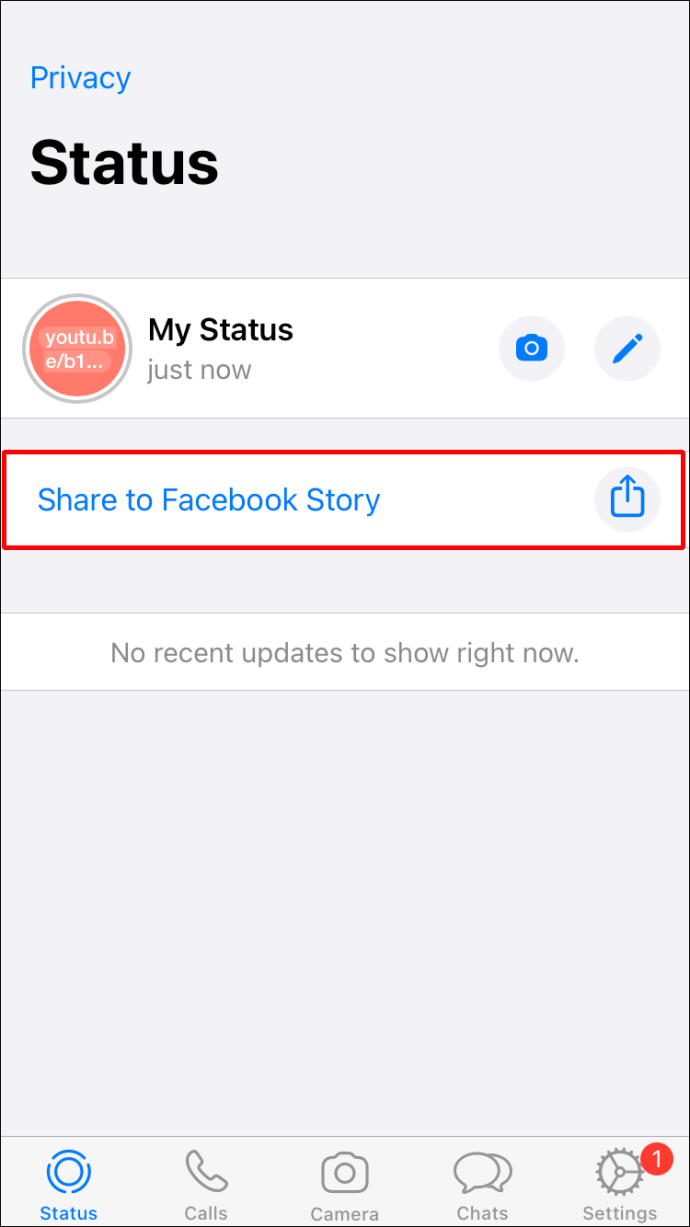
- Nhấn vào “Chia sẻ ngay bây giờ” để thêm nó vào Câu chuyện của bạn.
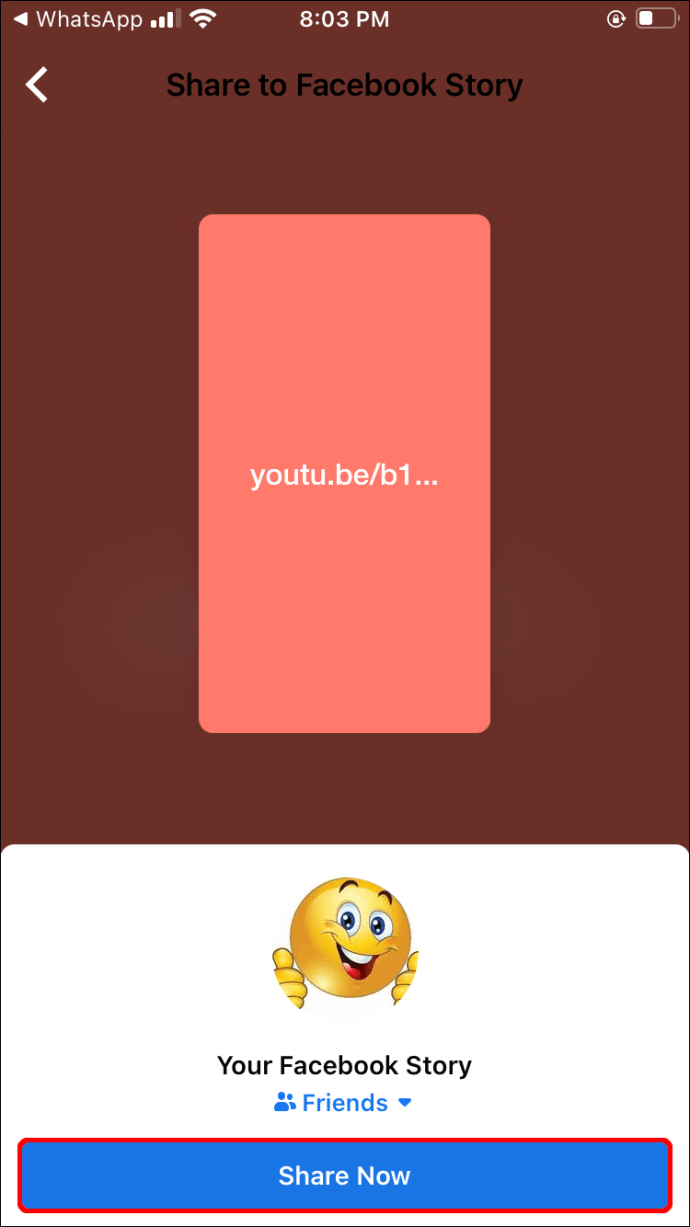
Giờ đây, bạn có thể xóa câu chuyện WhatsApp nếu không muốn.
Sử dụng Instagram
Khi đăng Câu chuyện trên Instagram, bạn cũng có thể chia sẻ nó trên Facebook. Quá trình này rất đơn giản, nhưng nó yêu cầu bạn phải có ứng dụng Instagram. Hơn nữa, bạn sẽ không thể sử dụng phương pháp này nếu tài khoản Instagram của bạn chưa được xác minh hoặc bạn có ít hơn 10.000 người theo dõi.
Làm theo hướng dẫn bên dưới để thêm liên kết đến Facebook Story bằng Instagram:
- Mở trình duyệt của bạn và sao chép liên kết bạn muốn thêm vào câu chuyện của mình.
- Mở Instagram. Nếu bạn chưa có, hãy tải xuống từ App Store.
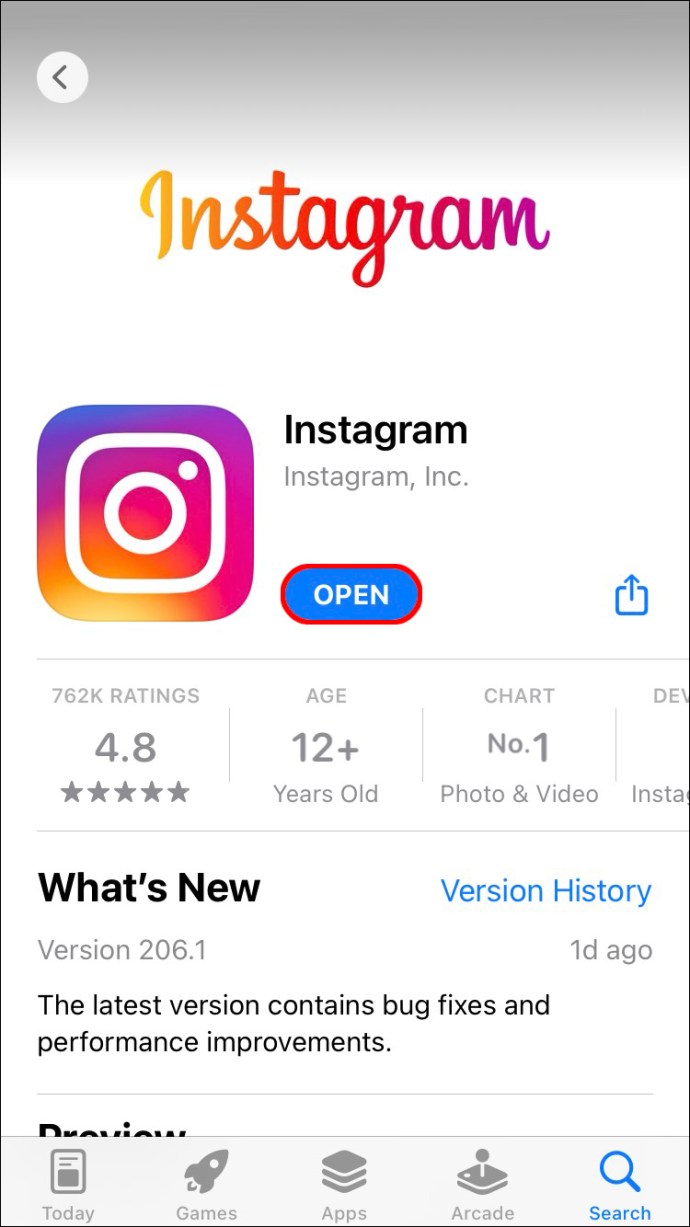
- Nhấn vào dấu cộng màu xanh lam bên cạnh ảnh hồ sơ của bạn ở góc trên bên trái để thêm câu chuyện.
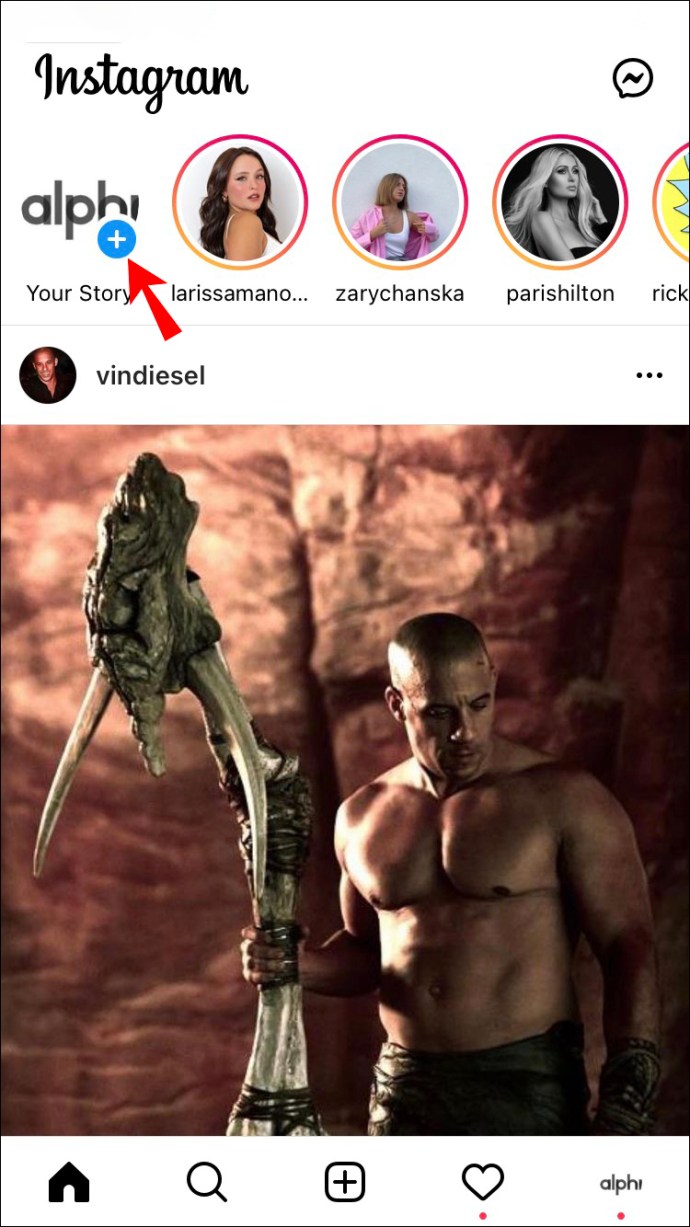
- Chụp hoặc tải ảnh lên câu chuyện của bạn.
- Nhấn vào biểu tượng liên kết chuỗi ở trên cùng và dán liên kết từ bước đầu tiên vào “Liên kết web”.
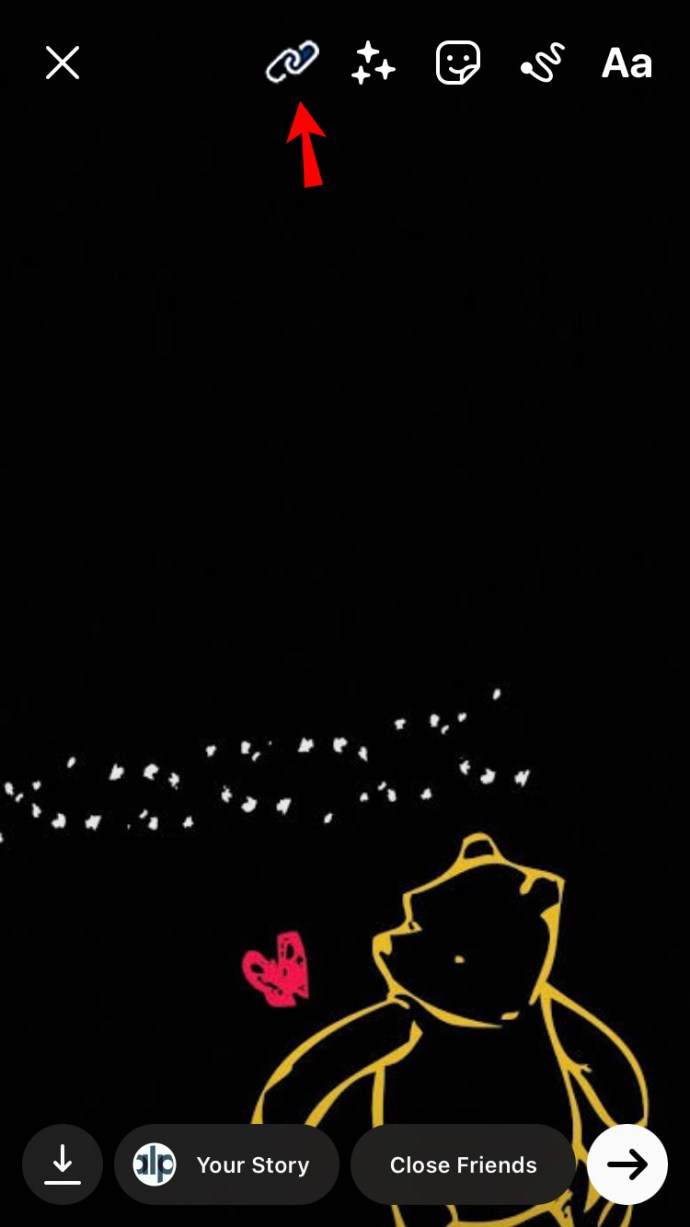
- Xuất bản câu chuyện của bạn và chia sẻ nó trên Facebook.
Cách thêm liên kết trong câu chuyện trên Facebook từ thiết bị Android
Facebook không cung cấp tùy chọn chèn liên kết đến Câu chuyện của bạn trực tiếp từ ứng dụng. Nếu bạn đang sử dụng thiết bị Android, có một số cách để giải quyết vấn đề này và thêm liên kết vào Câu chuyện trên Facebook.
Sử dụng một liên kết
Bằng cách sử dụng URL mà chúng tôi cung cấp bên dưới, bạn có thể dễ dàng thêm liên kết đến trang web hoặc video yêu thích vào câu chuyện của mình. Phương pháp này không yêu cầu cài đặt ứng dụng bổ sung; bạn chỉ cần một trình duyệt.
Đây là những gì bạn cần làm:
- Mở trình duyệt của bạn và nhập “
//m.facebook.com/sharer.php?u=liên kết của bạn ở đây”Vào thanh tìm kiếm. Thay thế "liên kết của bạn ở đây”Với toàn bộ URL của trang web bạn muốn trong Câu chuyện trên Facebook của mình.
- Đánh dấu “Câu chuyện của bạn” và bỏ đánh dấu “Nguồn cấp tin tức”.

- Nhấn vào “Đăng”.

Sử dụng YouTube
Một phương pháp khác để thêm liên kết vào Câu chuyện trên Facebook là sử dụng YouTube. Trước khi đi sâu vào vấn đề, hãy làm rõ những gì bạn cần làm. Đầu tiên, điều quan trọng là không sử dụng ứng dụng YouTube nếu bạn có. Phương pháp này sẽ chỉ hoạt động nếu bạn khởi chạy YouTube thông qua trình duyệt. Nếu cố gắng sử dụng ứng dụng, bạn sẽ chỉ có thể chia sẻ liên kết đến Bảng tin hoặc các nhóm của mình.
Thứ hai, điều cần thiết là sử dụng chế độ máy tính để bàn trước khi chia sẻ video.
Làm theo các bước bên dưới để chia sẻ liên kết YouTube đến Câu chuyện trên Facebook:
- Mở trình duyệt của bạn và truy cập YouTube.
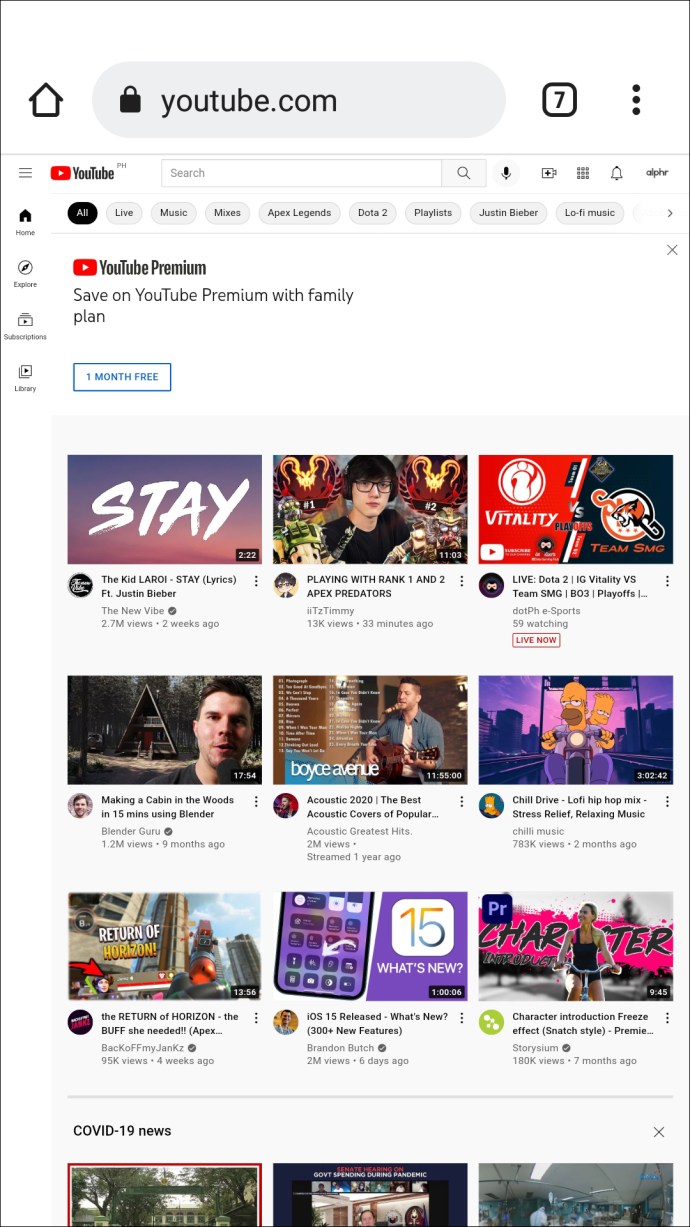
- Bật chế độ máy tính để bàn. Các bước có thể khác nhau tùy thuộc vào trình duyệt bạn đang sử dụng, nhưng thông thường, nó được thực hiện bằng cách nhấn vào ba dấu chấm ở góc trên cùng bên phải và đánh dấu “Trang web trên máy tính”.
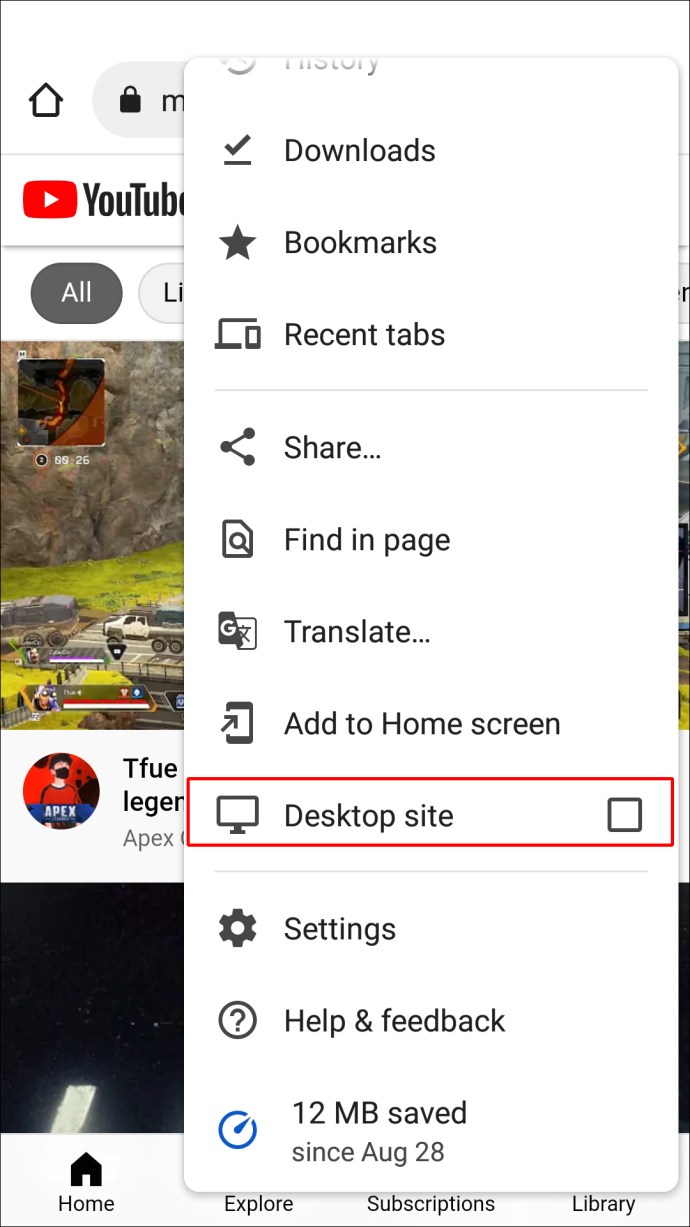
- Tìm video bạn muốn chia sẻ và mở nó.
- Nhấn vào “Chia sẻ”.
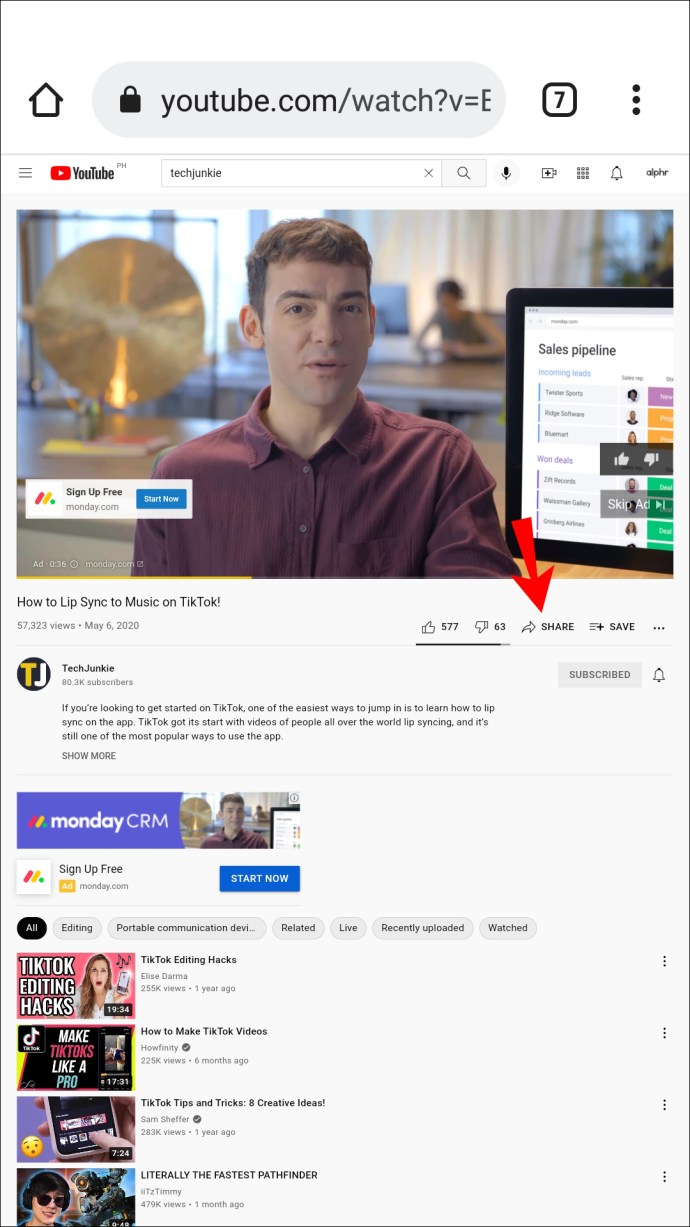
- Nhấn vào “Facebook”.
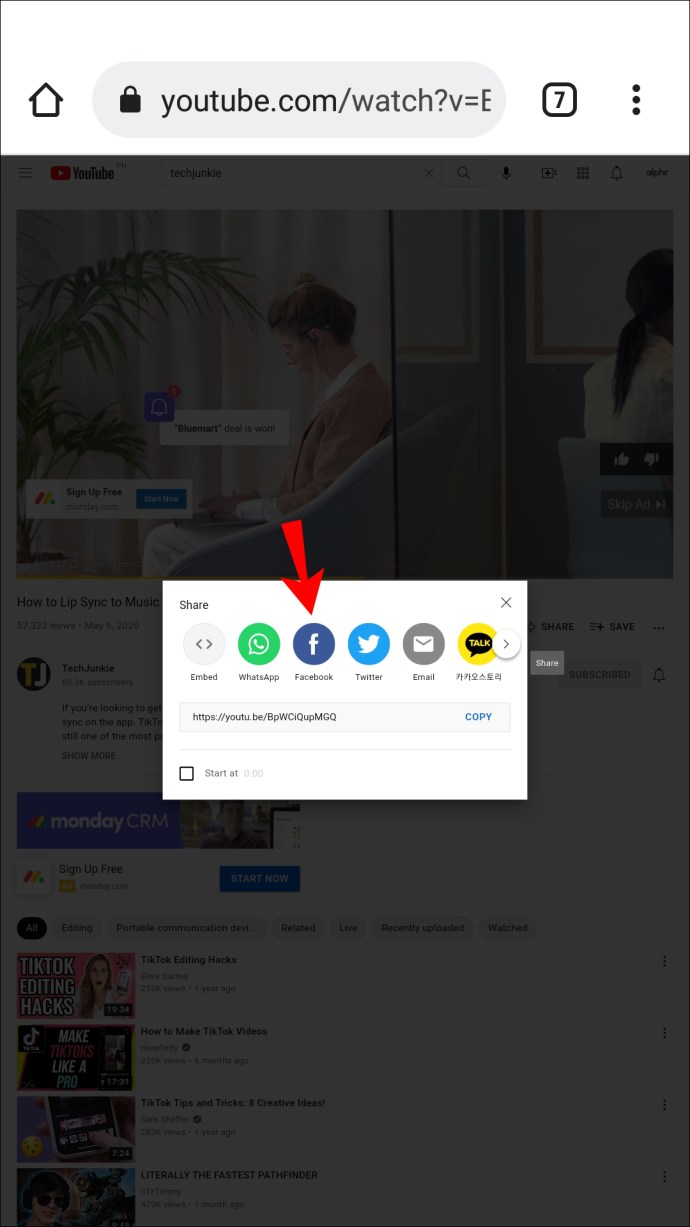
- Chọn chỉ chia sẻ nó lên Câu chuyện của bạn hay cả Bảng tin của bạn.
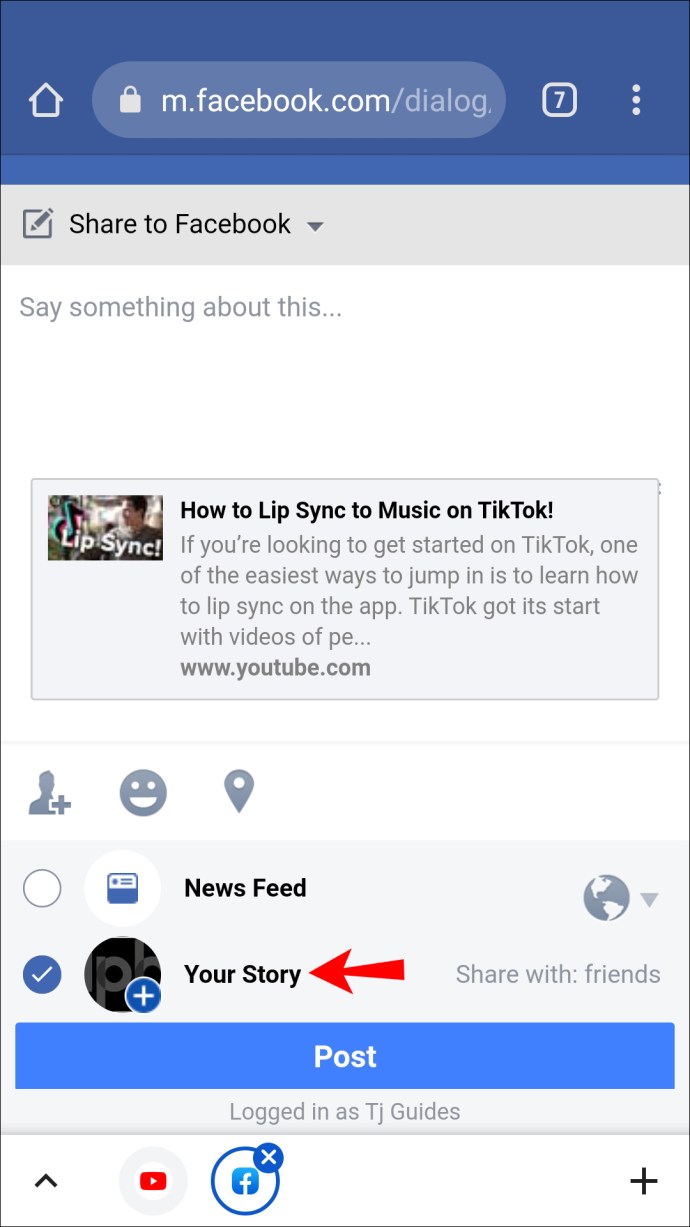
- Nhấn vào “Đăng”.
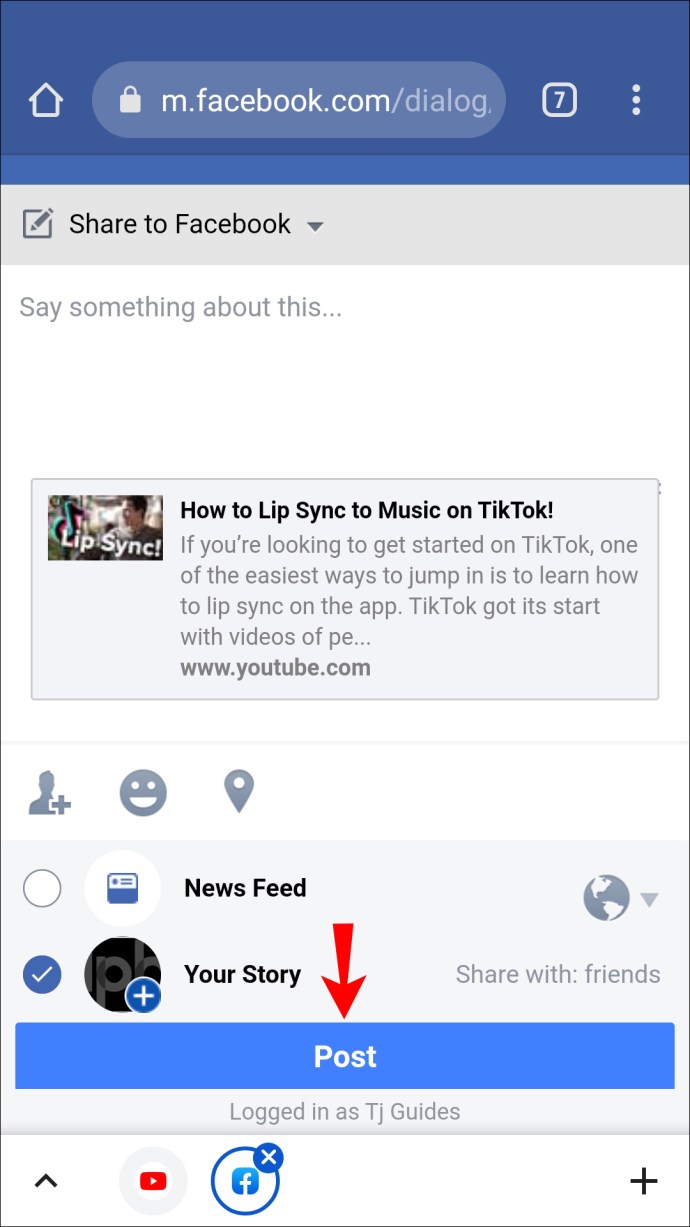
Sử dụng WhatsApp
WhatsApp và Facebook được kết nối với nhau, có nghĩa là bạn có thể đăng một câu chuyện WhatsApp có chứa liên kết và chia sẻ nó dưới dạng Câu chuyện trên Facebook. Dưới đây là cách thực hiện trên thiết bị Android của bạn:
- Mở WhatsApp. Nếu bạn chưa có ứng dụng, hãy tải xuống tại đây.
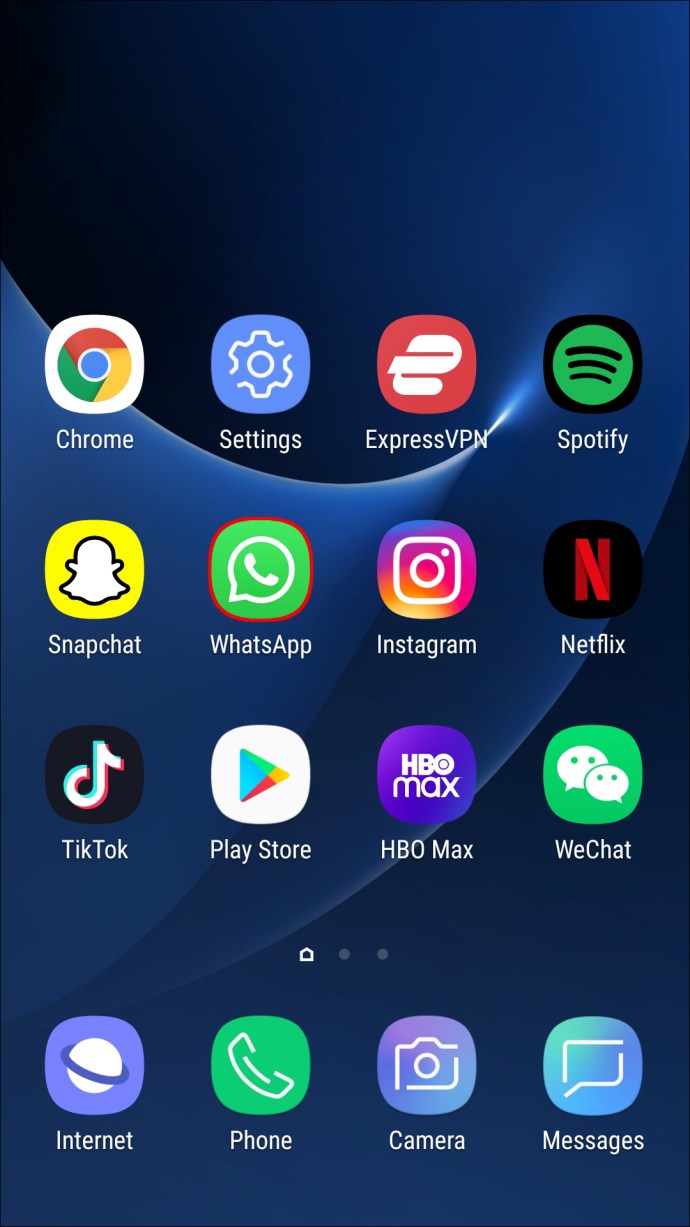
- Nhấn vào “Trạng thái”.
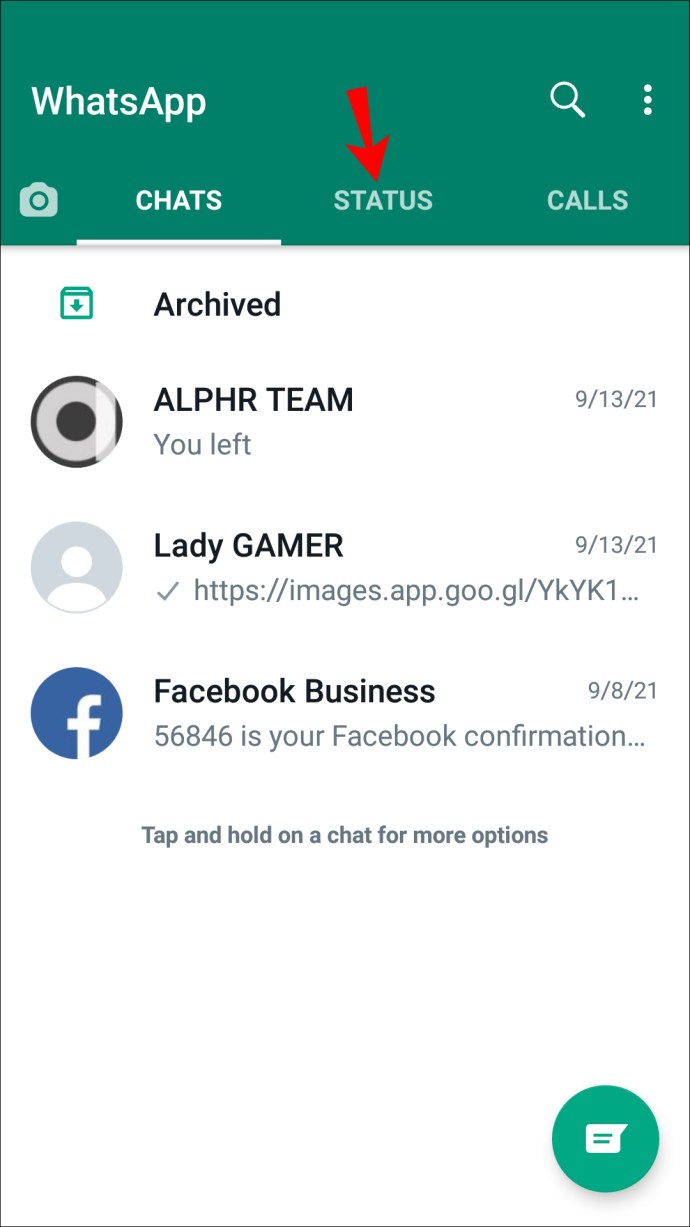
- Nhấn vào biểu tượng bút chì ở góc dưới cùng bên phải.
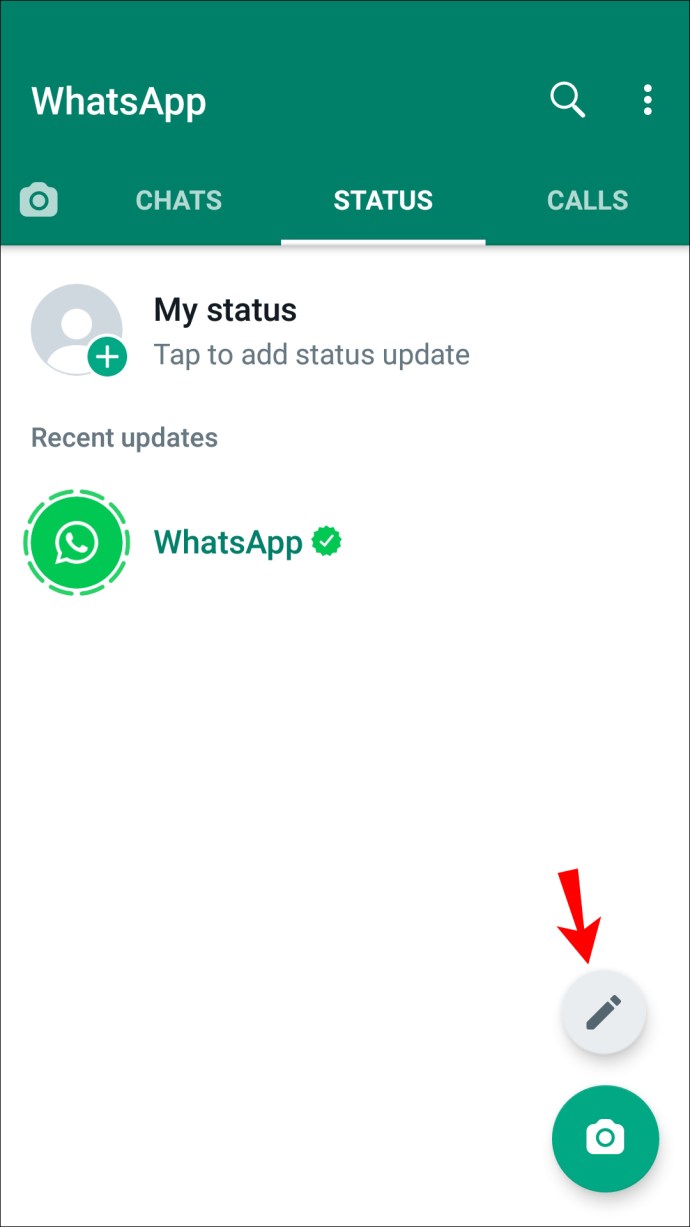
- Dán liên kết bạn muốn chia sẻ và nhấn vào mũi tên màu xanh lá cây.
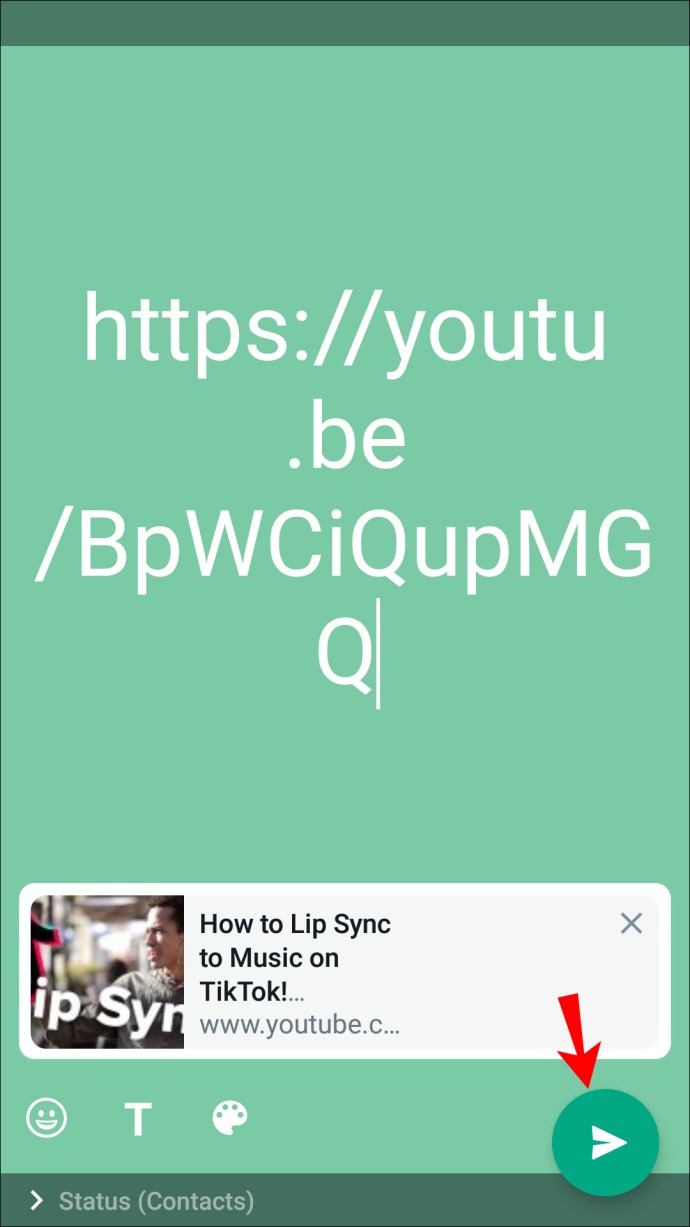
- Sau khi câu chuyện được đăng trên WhatsApp, bạn sẽ thấy tùy chọn chia sẻ câu chuyện đó lên Facebook. Chọn nó.
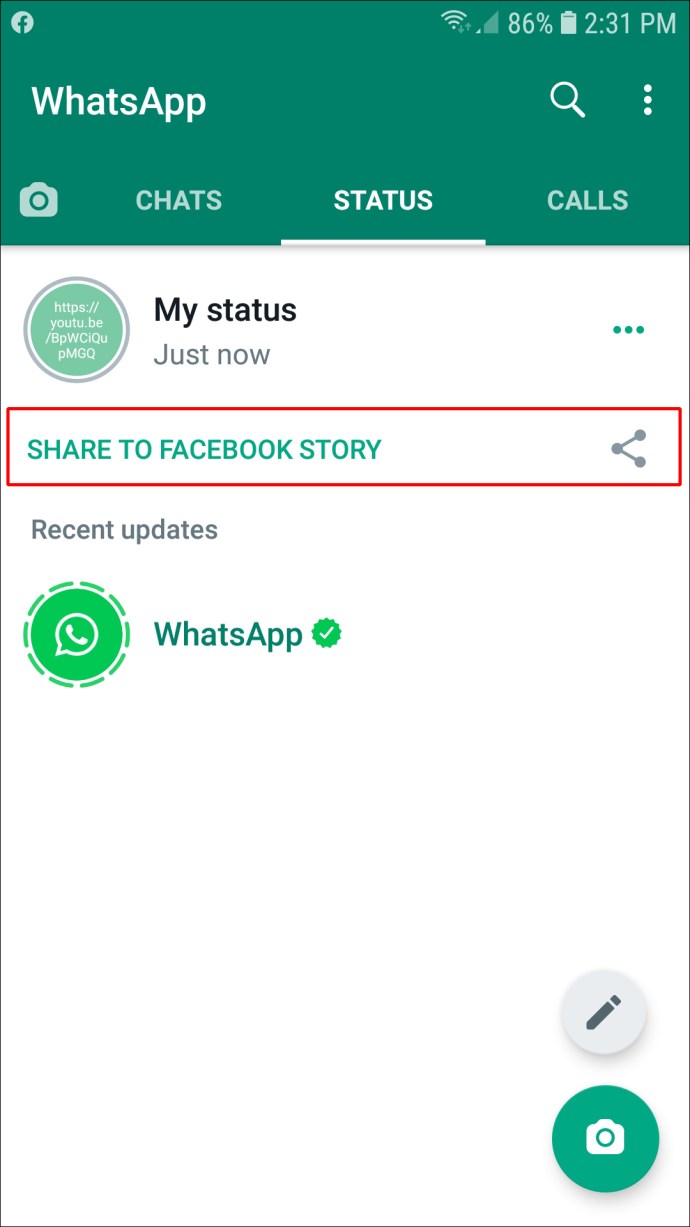
- Nhấn “Chia sẻ ngay bây giờ”.
Sau khi đăng lên Facebook, bạn có thể xóa câu chuyện khỏi WhatsApp.
Sử dụng Instagram
Phương pháp cuối cùng để đăng liên kết đến Câu chuyện trên Facebook là sử dụng Instagram. Đầu tiên, bạn đăng một câu chuyện trên Instagram với một liên kết và sau đó chia sẻ nó lên một Câu chuyện trên Facebook. Để làm được điều này, bạn cần có hồ sơ đã được xác minh hoặc ít nhất 10.000 người theo dõi, điều đó có nghĩa là phương pháp này sẽ không hiệu quả với tất cả mọi người.
Nếu bạn phù hợp với tiêu chí, hãy làm theo các bước sau để thêm liên kết vào câu chuyện trên Instagram và chia sẻ nó trên Facebook:
- Truy cập trang web bạn muốn chia sẻ câu chuyện của mình và sao chép liên kết của nó.
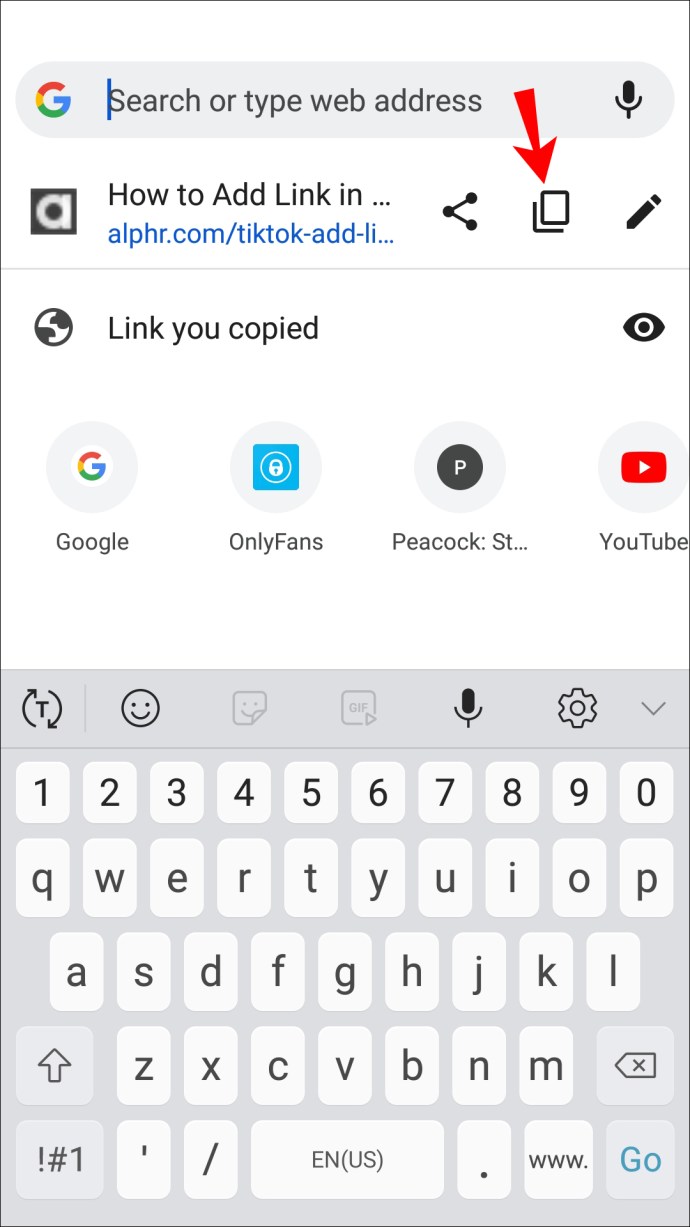
- Mở Instagram. Nếu bạn chưa có ứng dụng, hãy tải xuống tại đây.
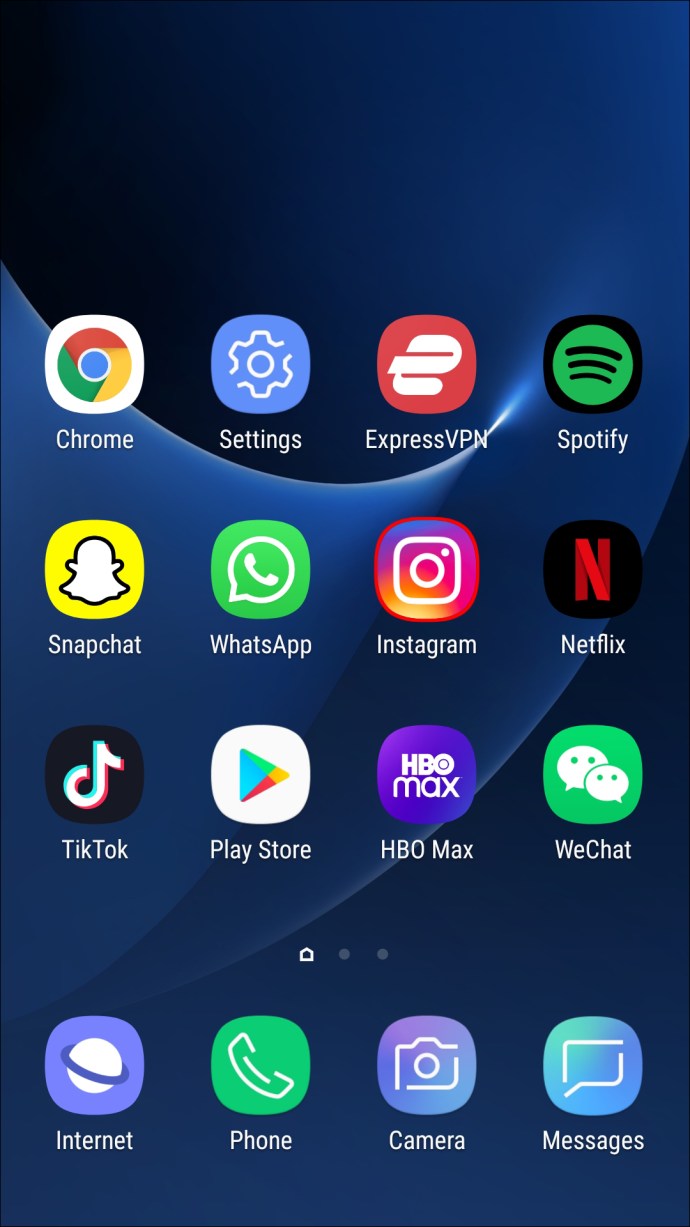
- Nhấn vào ảnh hồ sơ của bạn với dấu cộng màu xanh lam ở góc trên bên trái để thêm câu chuyện.
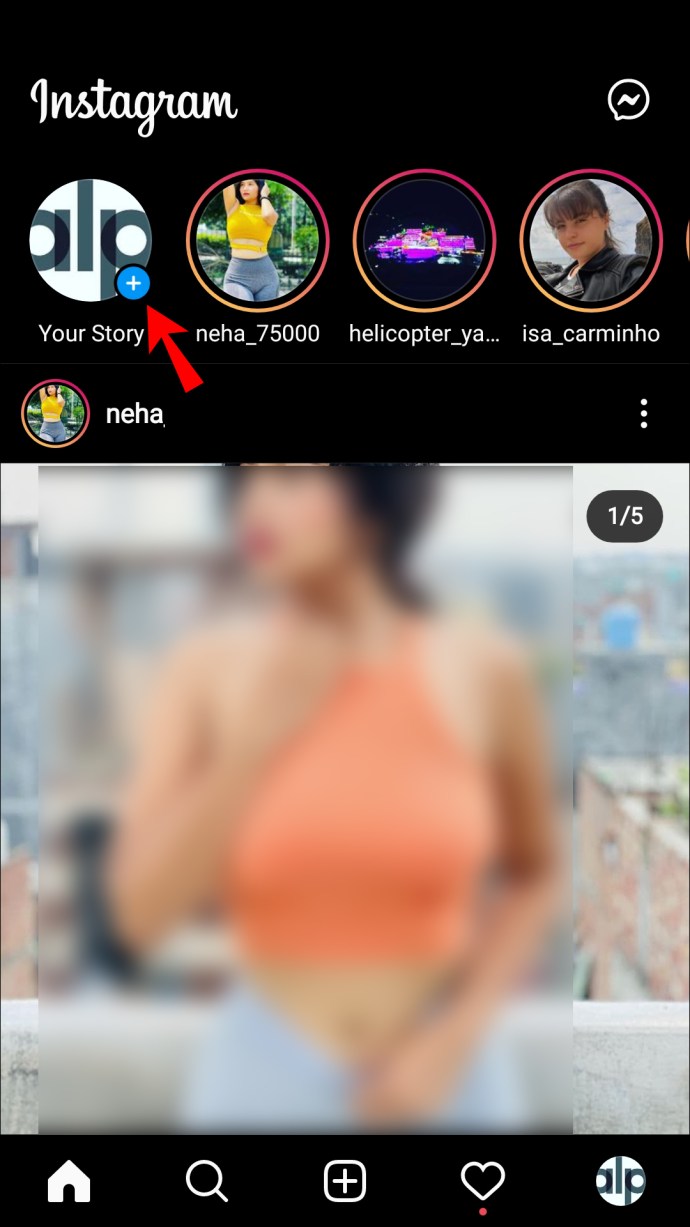
- Tải lên một bức ảnh từ thư viện của bạn hoặc chụp một bức ảnh.
- Nhấn vào biểu tượng liên kết chuỗi ở trên cùng và dán liên kết từ bước đầu tiên vào “Liên kết web”.
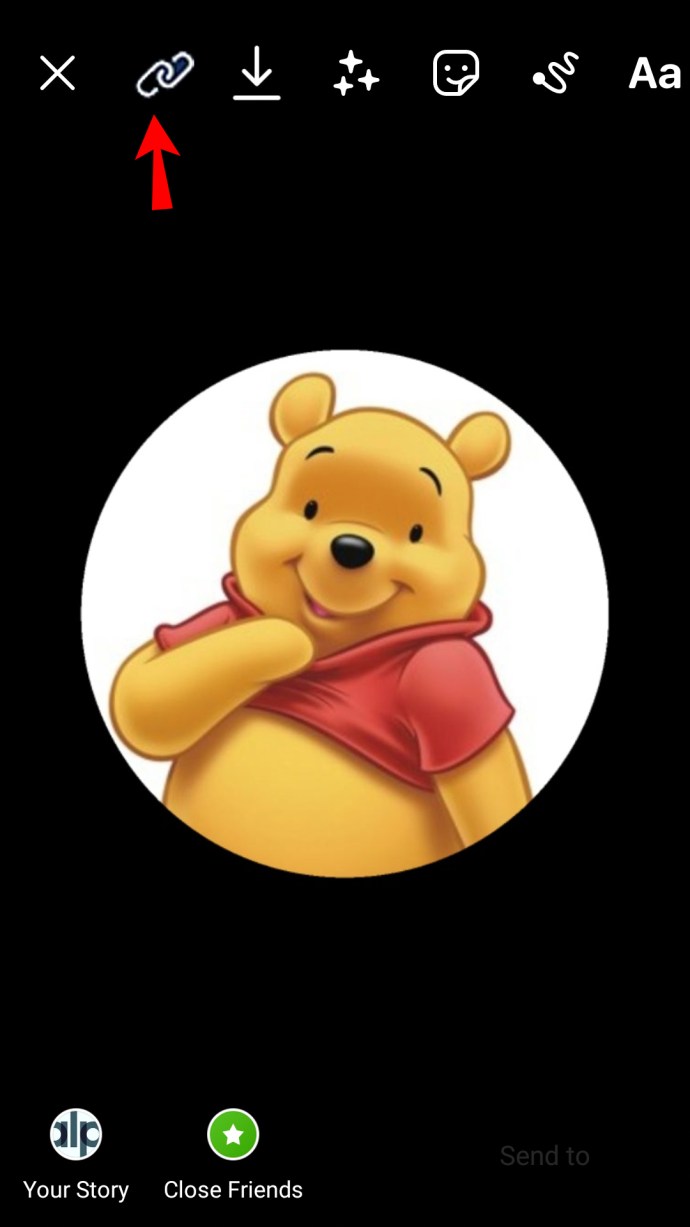
- Đăng câu chuyện của bạn và chia sẻ nó trên Facebook.
Chia sẻ các trang web hữu ích và thú vị với người khác
Bằng cách học cách thêm liên kết vào Câu chuyện trên Facebook, bạn có thể chia sẻ nội dung hữu ích và thú vị với bạn bè, quảng cáo doanh nghiệp nhỏ, tổ chức kiến nghị, quảng bá sự kiện, v.v. Mặc dù Facebook không có tùy chọn cho phép bạn chèn liên kết có thể nhấp vào câu chuyện của bạn, bạn có thể sử dụng các cách giải quyết khác nhau để đạt được điều đó, tùy thuộc vào nền tảng bạn đang sử dụng.
Bạn đã bao giờ thêm liên kết vào Câu chuyện trên Facebook chưa? Bạn có sử dụng một trong những phương pháp mà chúng ta đã thảo luận không? Hãy cho chúng tôi biết trong phần bình luận bên dưới.